Łącza urządzeń
Chociaż lista „Kontynuuj oglądanie” w serwisie Netflix może być stosunkowo cenna, może być również szczególnie uciążliwa, zwłaszcza gdy inne osoby korzystają z Twojego profilu. Na szczęście istnieje kilka łatwych sposobów radzenia sobie z tym problemem. Dobra wiadomość jest taka, że istnieje możliwość wyczyszczenia listy „Kontynuuj oglądanie” w aplikacji Netflix na urządzeniach z systemem iOS i Android oraz na komputerze.

Czytaj dalej, aby odkryć alternatywy dla problemu przepełnienia „Kontynuuj oglądanie” i przejrzyj powiązane często zadawane pytania. Wcześniej jedyną dostępną opcją było wyczyszczenie tytułów z „Historii oglądania” Netflix. Jednak poprzednia aktualizacja dodała możliwość wyczyszczenia całej listy „Kontynuuj oglądanie”. Zacznijmy!
Jak wyczyścić listę Kontynuuj obserwowanie za pomocą przeglądarki (Windows lub Mac)
- Przejdź do „ Netflix ” za pomocą przeglądarki (Firefox, Chrome, Safari, Opera itp.) na komputerze (Windows, Mac, Linux itp.).

- W razie potrzeby zaloguj się na swoje konto.
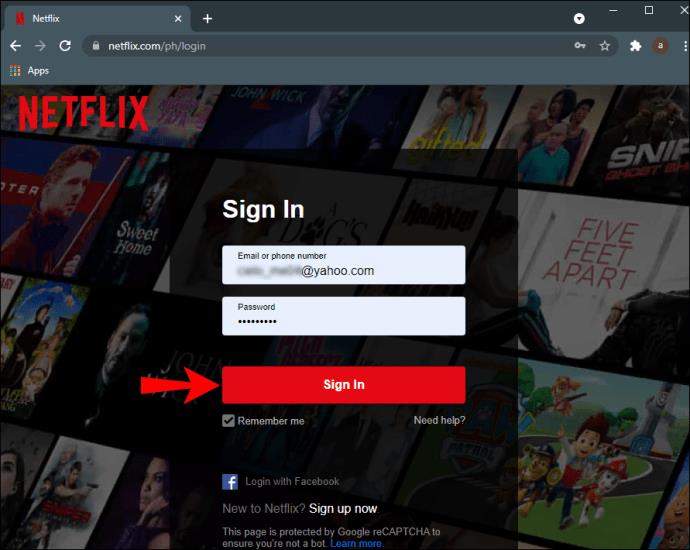
- Wybierz „Twój profil” z listy.
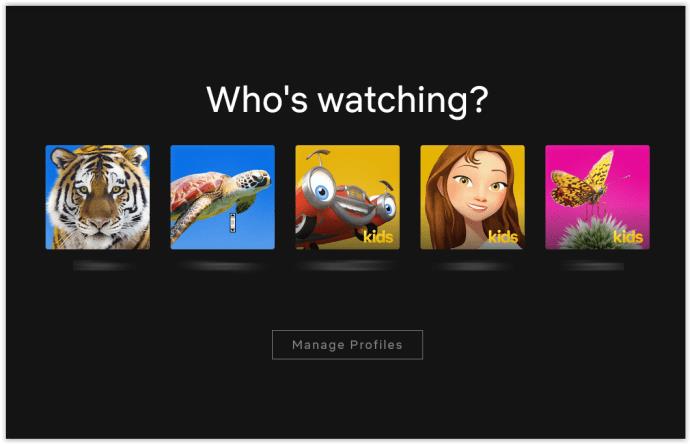
- Kliknij swoją „ikonę profilu” w prawym górnym rogu, a następnie wybierz „Konto”.
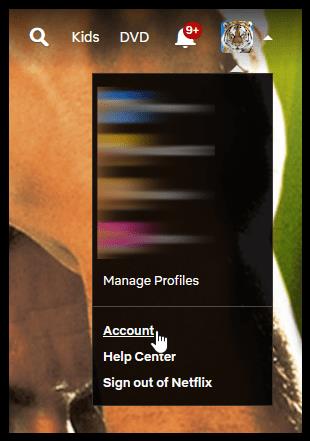
- W sekcji „Profil i kontrola rodzicielska” kliknij „ikonę rozwijaną” po prawej stronie swojego profilu.
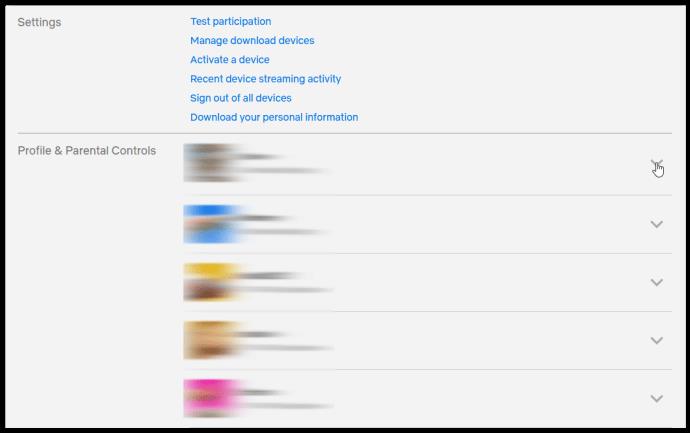
- Znajdź sekcję „Wyświetlanie aktywności” na liście opcji i kliknij „Wyświetl”.
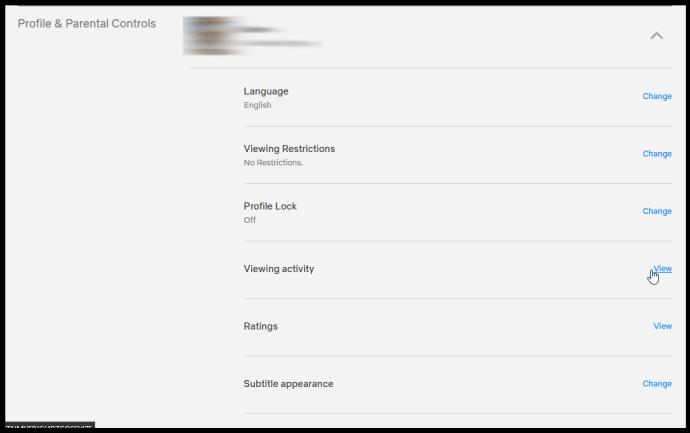
- Zostanie wyświetlona lista „Oglądanych” elementów, ale zawiera ona wszystkie obserwowane elementy, w tym gotowe. Nie możesz usunąć elementów, ale możesz je ukryć. Kliknij ikonę „przeciętego koła” po prawej stronie wymienionego tytułu, który chcesz ukryć. Aby usunąć wszystkie elementy naraz, przejdź do „Kroku 8”.
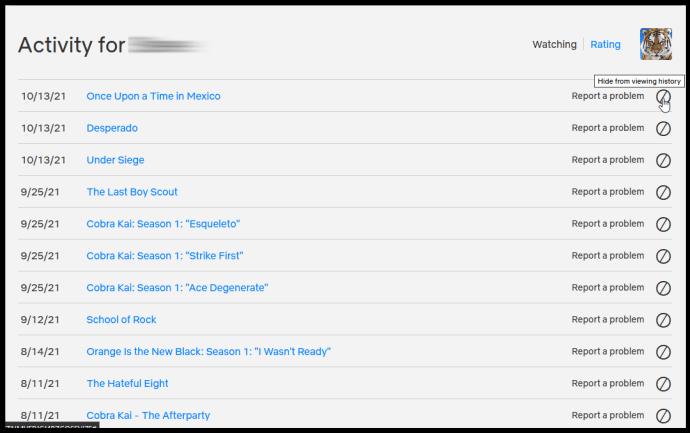
- Aby usunąć wszystkie obserwowane elementy, przewiń do dołu listy i kliknij „Ukryj wszystko”.
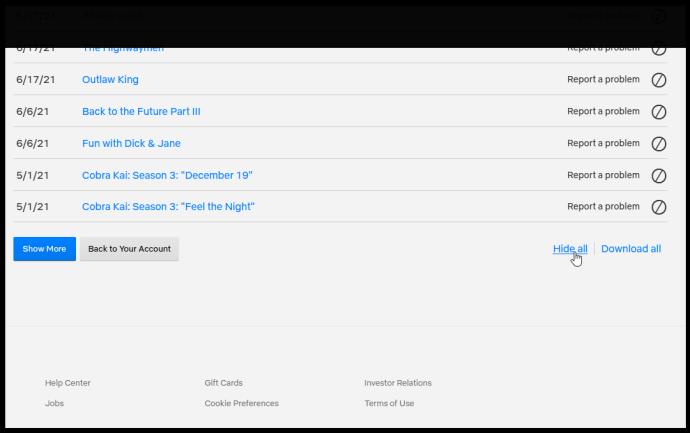
- W wyskakującym okienku potwierdź swój wybór, klikając „Tak, ukryj całą moją aktywność związaną z oglądaniem”.
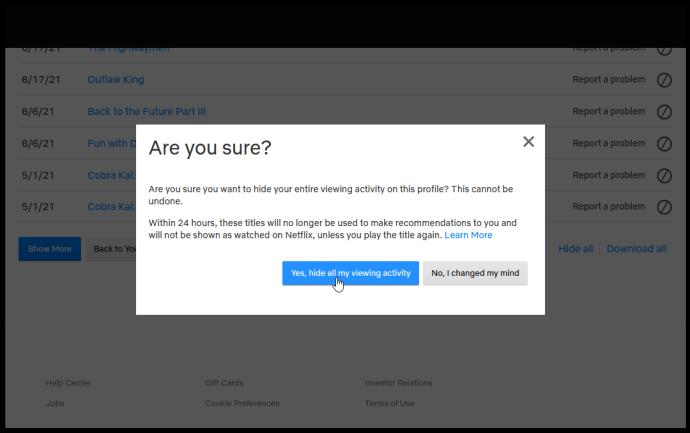
Mimo że możesz usunąć każdy z nich osobno, Netflix nie zapyta, czy na pewno chcesz usunąć wybrany tytuł z Aktywności oglądania , co wydłuża cały proces. Jednak, jak widać powyżej, usunięcie całej historii za pomocą jednej opcji wyświetla potwierdzenie jako środek ostrożności. W końcu lista obserwowanych pomaga Netflix w formułowaniu rekomendacji i wznawianiu niedokończonych strumieni, więc chcą mieć pewność, że chcesz je wszystkie usunąć.
Po usunięciu wszystkich tytułów z listy „Kontynuuj oglądanie” stanie się puste.
Jak wyczyścić Kontynuuj oglądanie w aplikacji Netflix dla systemu Windows lub Mac
Aby usunąć pozycje z wiersza „Oglądaj dalej” w serwisie Netflix na komputerze stacjonarnym lub laptopie, wykonaj poniższe czynności:
- Uruchom aplikację „Netflix” w systemie Windows lub Mac.

- Przejdź do wiersza „Kontynuuj oglądanie”.
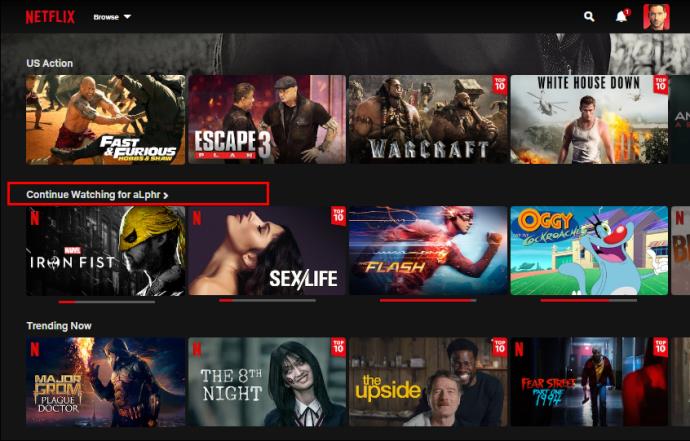
- Znajdź i wybierz tytuł, który chcesz usunąć z sekcji „Kontynuuj oglądanie”.
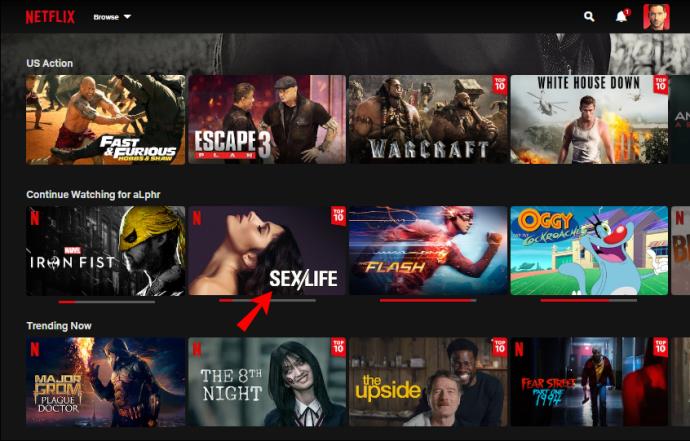
- Kliknij ikonę „zakreślonego X” (opcja usuwania).
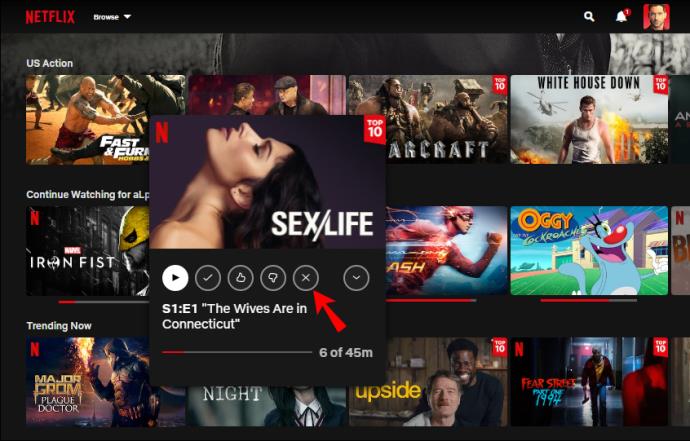
- Wybierz „OK” w oknie potwierdzenia.
Usunięty tytuł znika teraz z listy „Kontynuuj oglądanie”.
Jak wyczyścić opcję Kontynuuj oglądanie w aplikacji Netflix na iPhone'a
Jeśli chcesz usunąć pozycje z listy „Kontynuuj oglądanie” w serwisie Netflix na urządzeniu z systemem iOS, wykonaj następujące czynności:
- Otwórz aplikację „Netflix” .
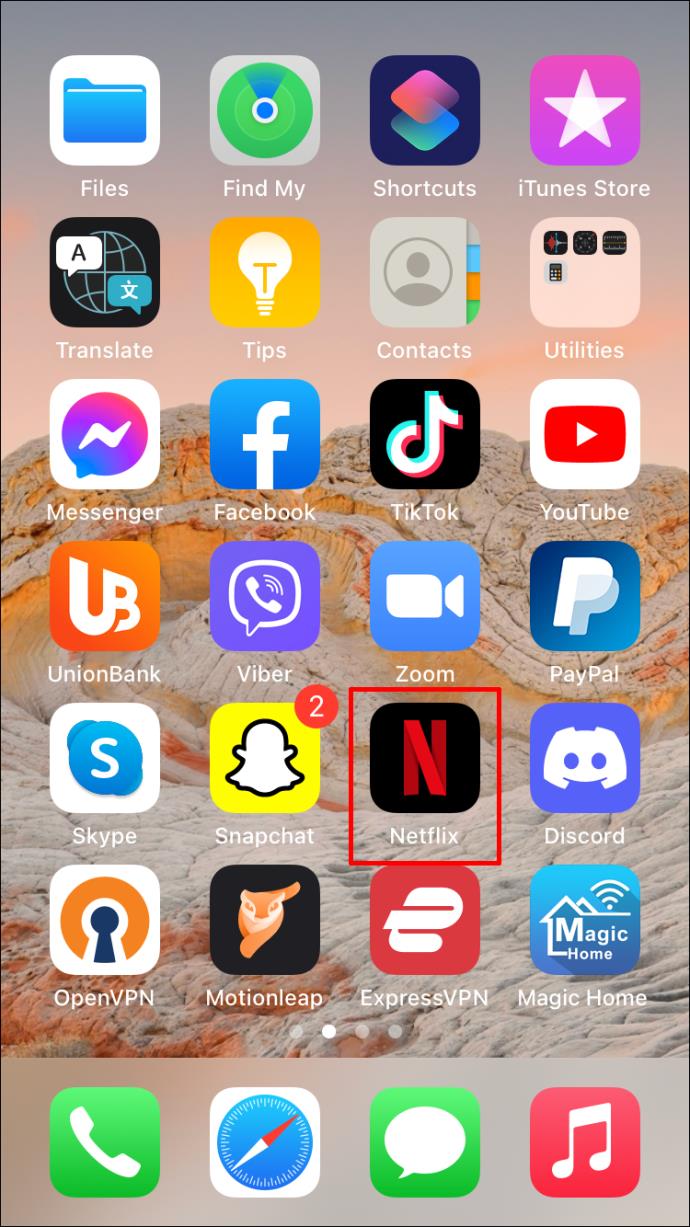
- Zaloguj się na swoje konto i wybierz odpowiedni profil.
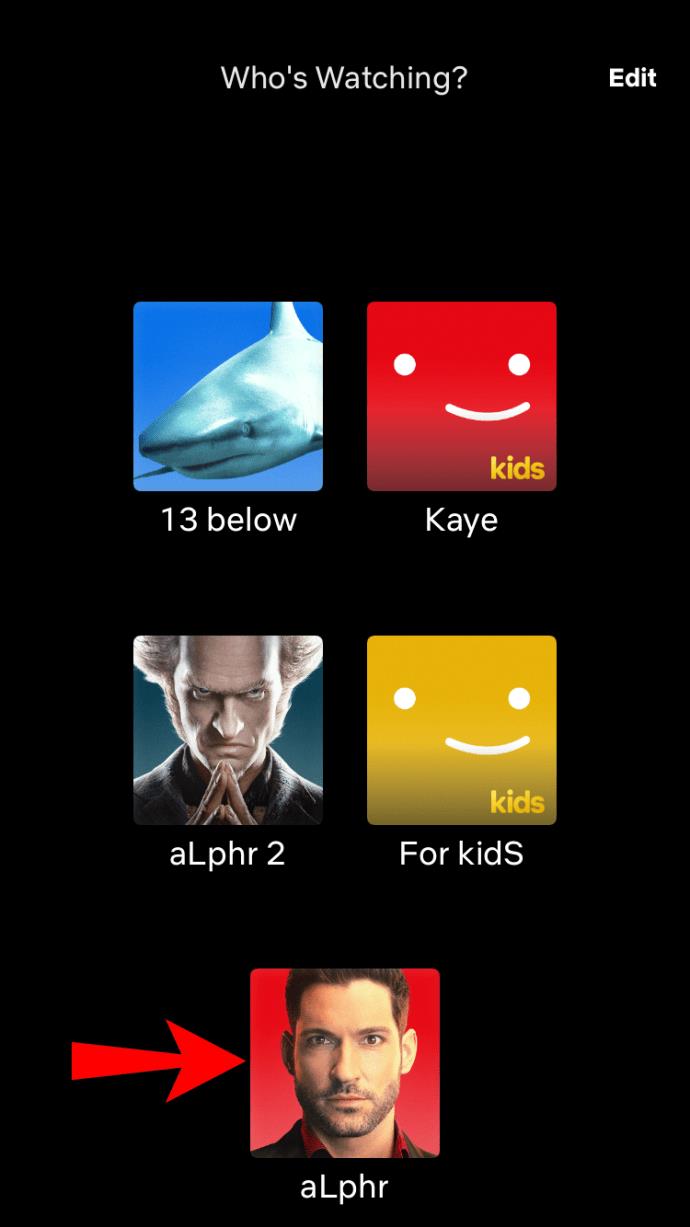
- Przejdź do zakładki „Kontynuuj oglądanie” .
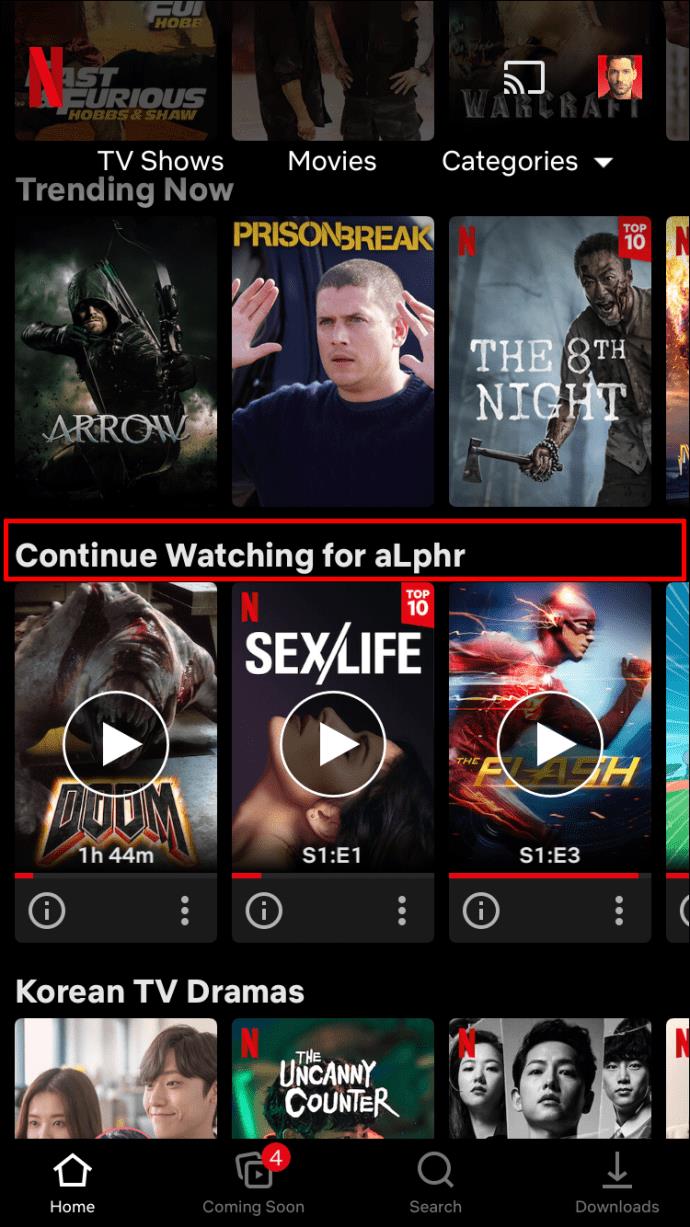
- Znajdź tytuł, który chcesz usunąć.
- Stuknij w „trzy kropki” pod tytułem.

- Wybierz „Usuń z wiersza” w wyskakującym menu.
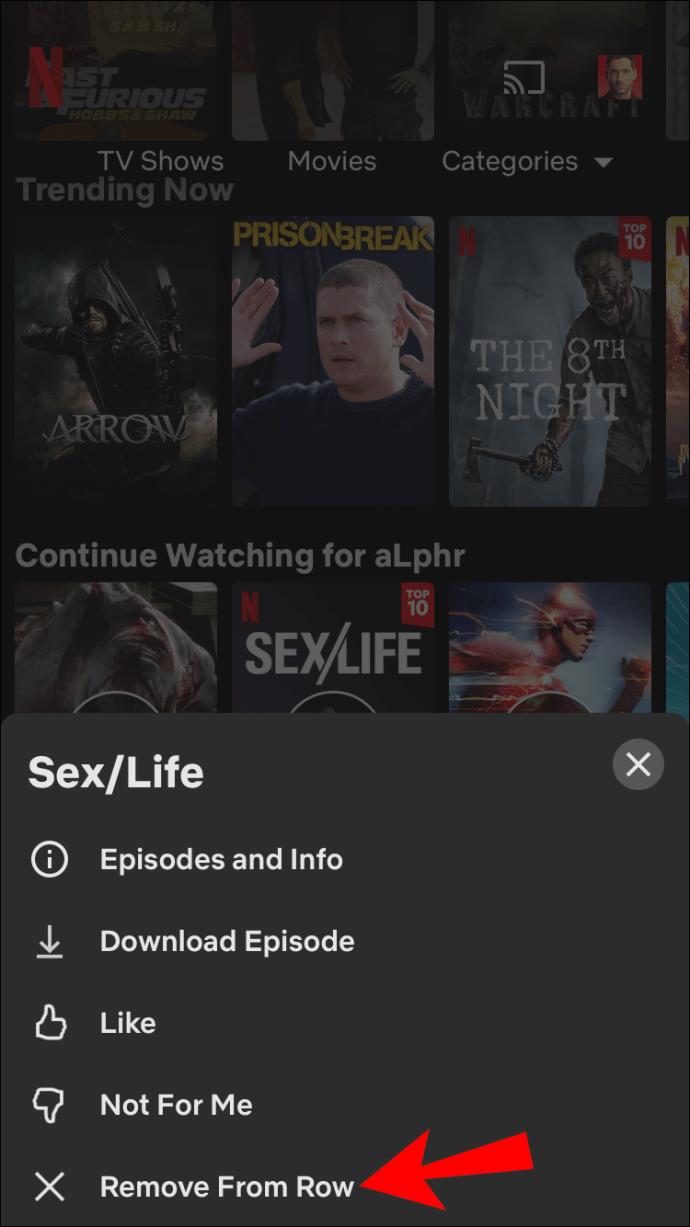
- Wybierz „Usuń” , aby potwierdzić, że chcesz usunąć tytuł z wiersza „Kontynuuj oglądanie”.
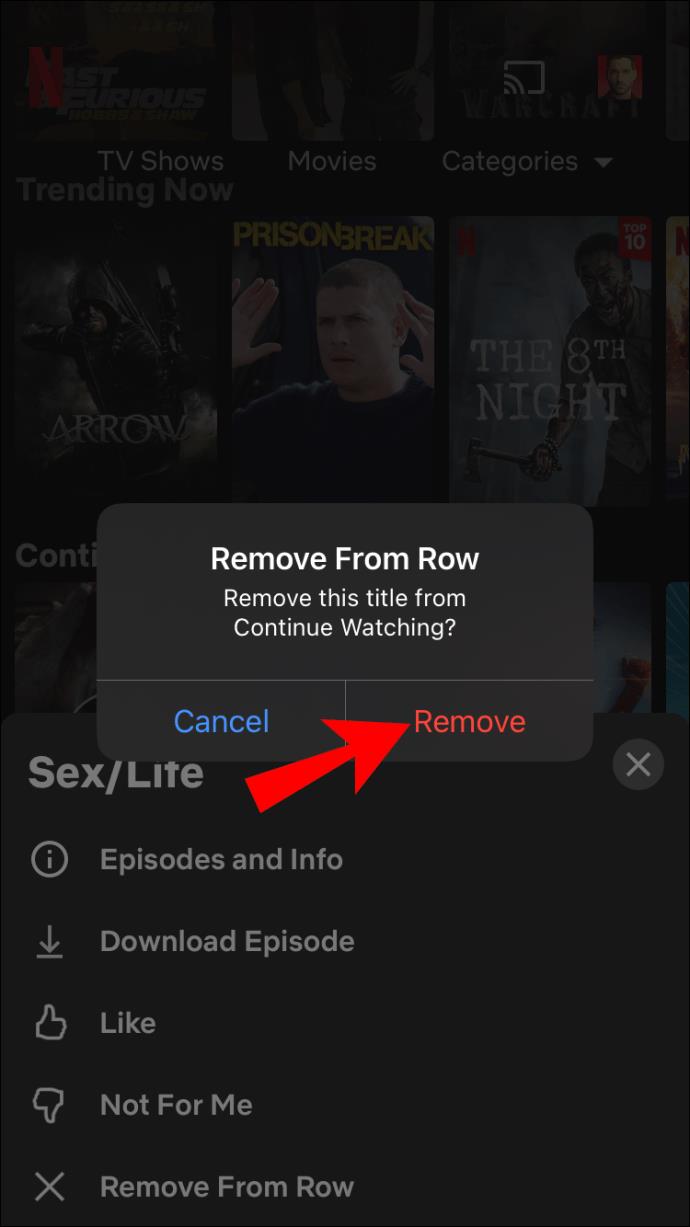
Jak wyczyścić Kontynuuj oglądanie na iPhonie za pomocą przeglądarki
Innym sposobem usunięcia tytułu z listy „Kontynuuj oglądanie” jest usunięcie go również ze strony aktywności. Innymi słowy, Netflix pozwala „ukryć” tytuł na stronie „Aktywność przeglądania”. Niestety będziesz musiał użyć przeglądarki internetowej, ponieważ aplikacja Netflix nie obsługuje tej opcji .
Oto jak usunąć oglądany tytuł ze strony „Aktywność”.
- Uruchom przeglądarkę internetową na iPhonie lub iPadzie, a następnie przejdź do witryny Netflix .
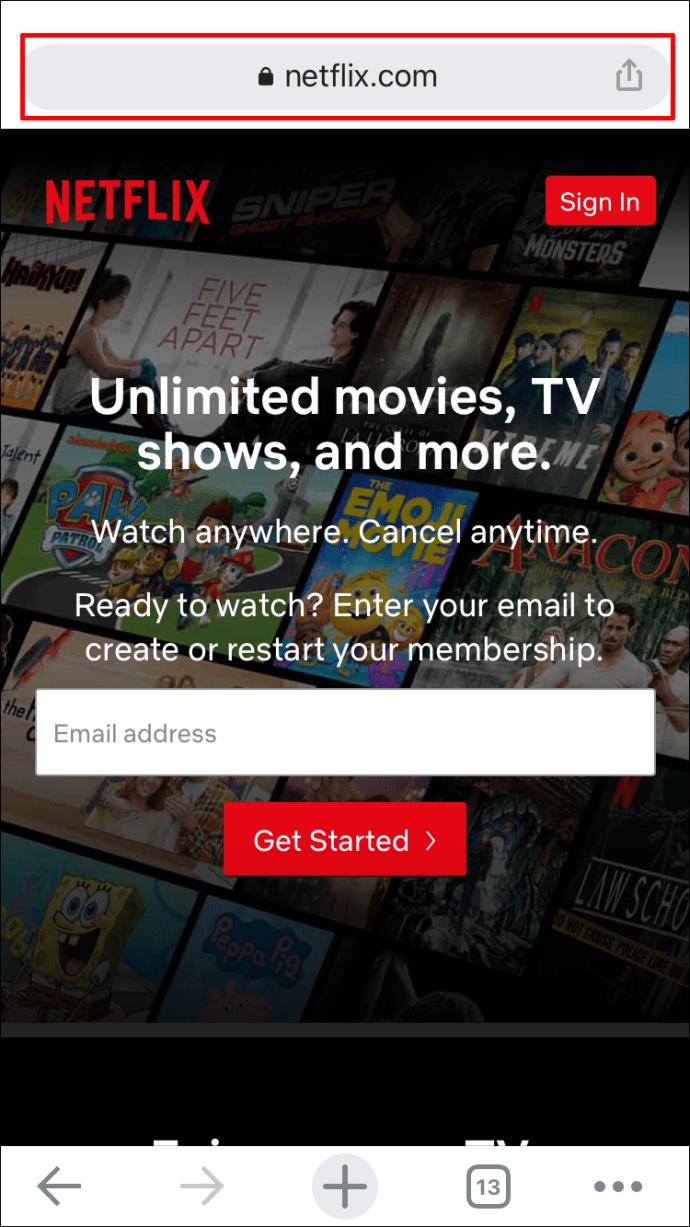
- Zaloguj się do swojego profilu w serwisie Netflix.
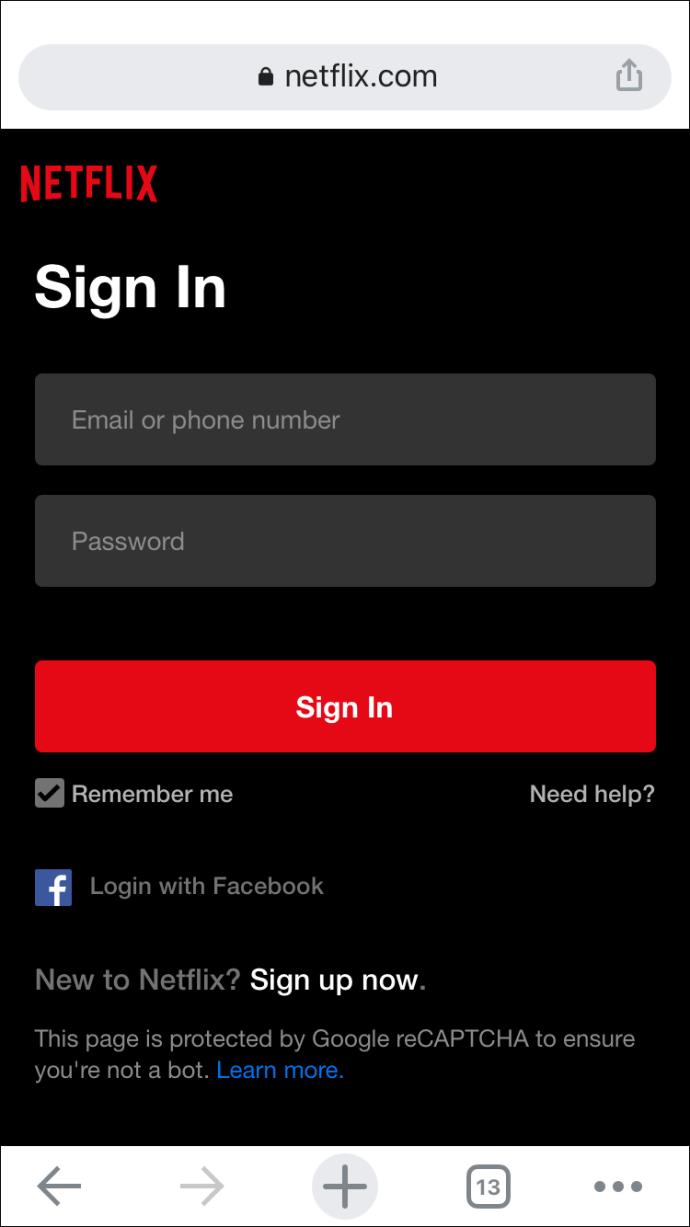
- Przejdź do „trzech poziomych linii” w lewym górnym rogu przeglądarki.

- Wybierz „Konto”.
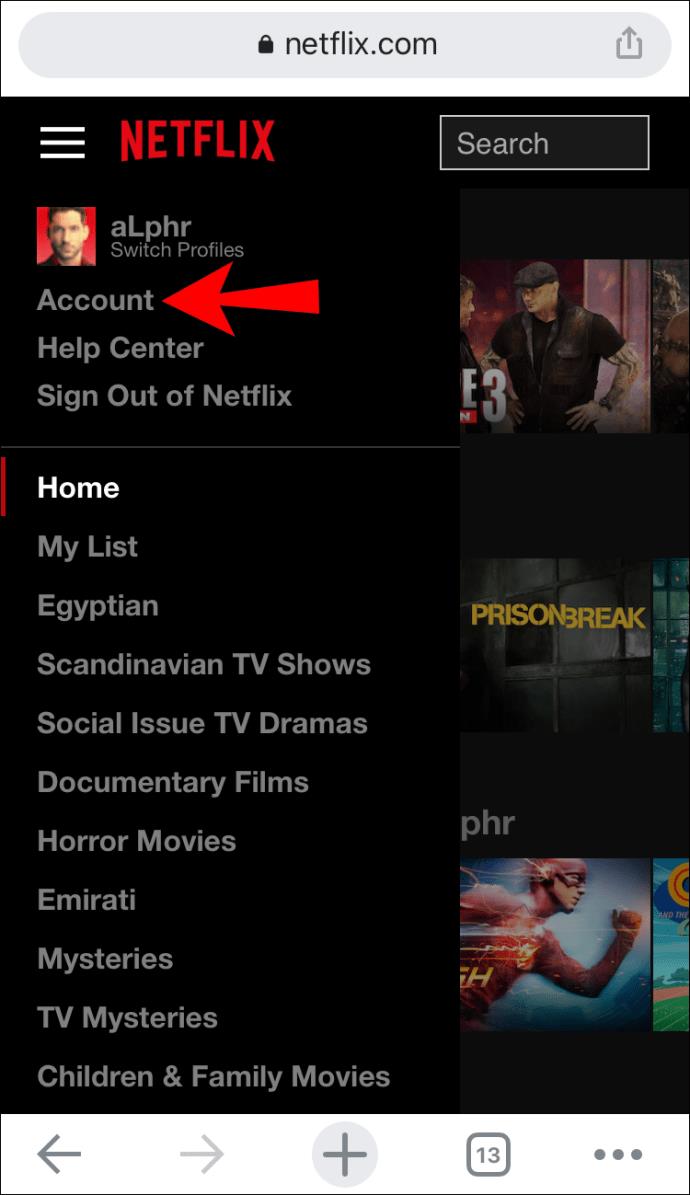
- Przewiń w dół do odpowiedniego profilu Netflix. Znajdź „Wyświetlanie aktywności” na liście opcji. Stuknij w „Wyświetl”.
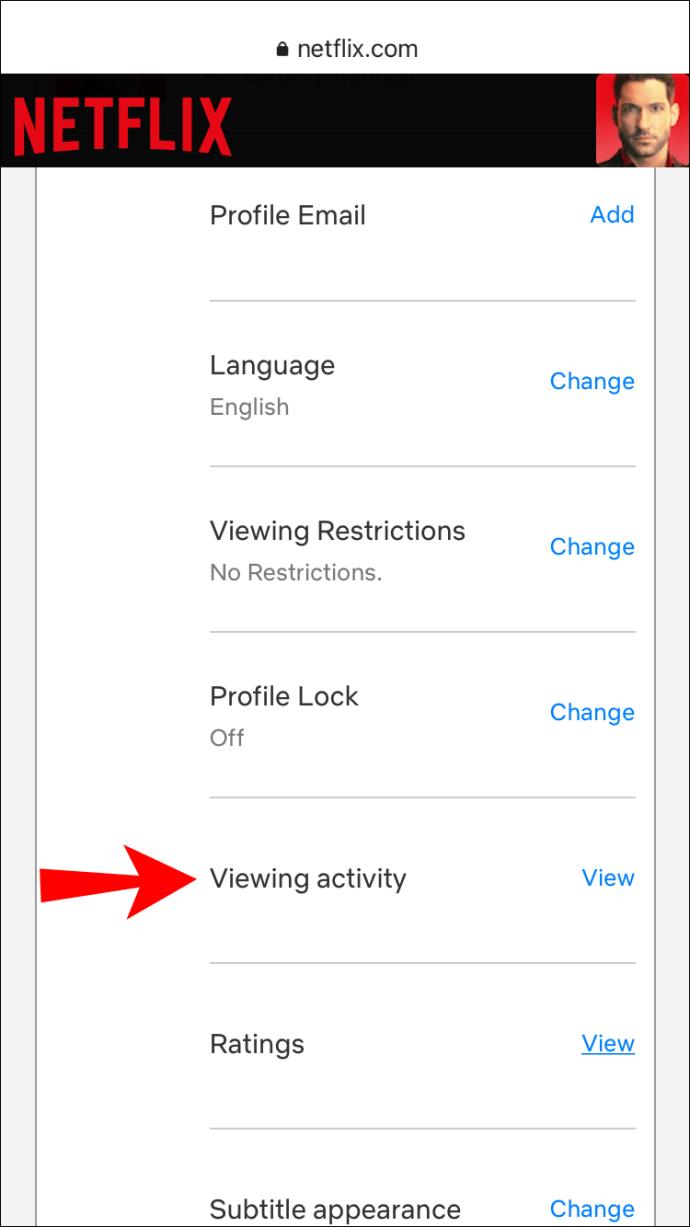
- Znajdź tytuł, który chcesz ukryć.
- Stuknij w „ikonę z przeciętym kółkiem” (opcja usuwania) po prawej stronie tytułu.
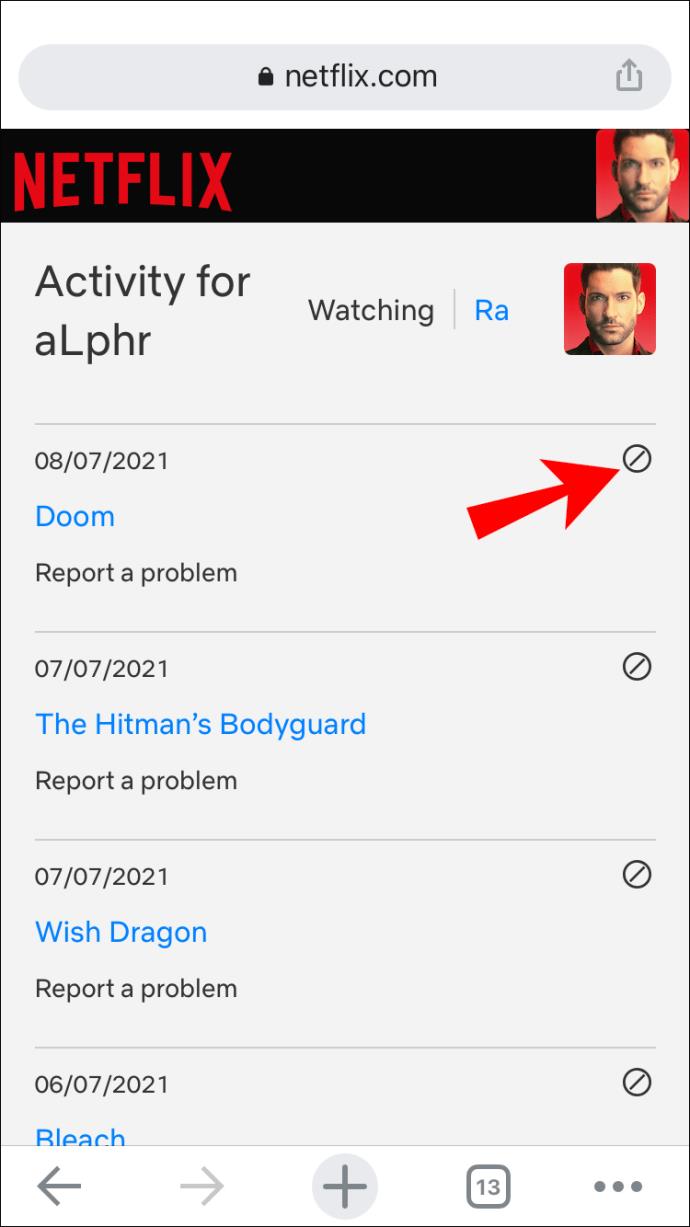
O to chodzi. Tytuł nie będzie się już pojawiał na liście „Kontynuuj oglądanie”. Pamiętaj, że ukrycie elementu na wszystkich Twoich urządzeniach może zająć Netflixowi do 24 godzin.
Jak wyczyścić Kontynuuj oglądanie w aplikacji Netflix na Androida
Możesz usuwać tytuły z listy „Kontynuuj oglądanie” w aplikacji Netflix na urządzeniu z Androidem. Oto jak to zrobić:
- Otwórz aplikację „Netflix” na Androida i zaloguj się, jeśli jeszcze tego nie zrobiłeś.
- Przejdź do wiersza „Kontynuuj oglądanie”.
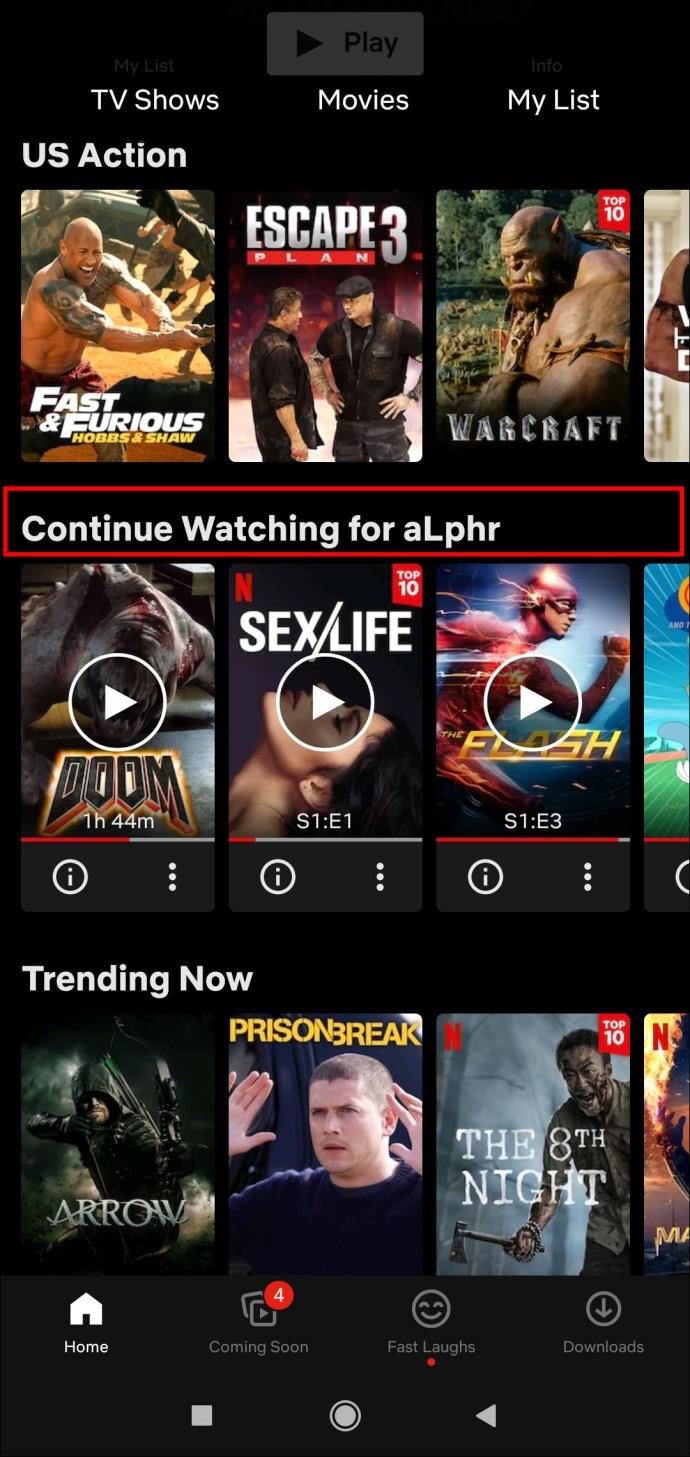
- Znajdź film lub program, który chcesz usunąć z rzędu.
- Stuknij w „trzy kropki” pod tytułem.
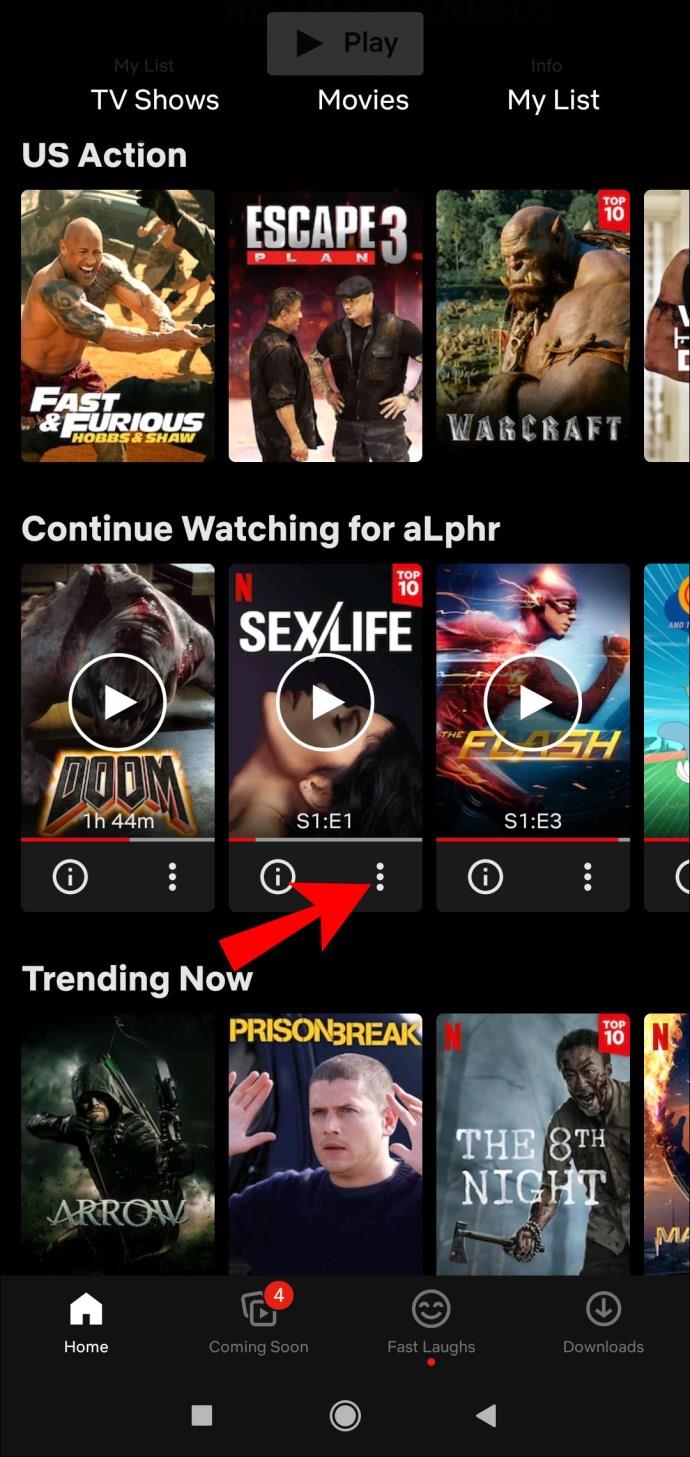
- Wybierz opcję „Usuń z wiersza” .

- Wybierz „OK” , aby usunąć ten tytuł z sekcji „Kontynuuj oglądanie”.
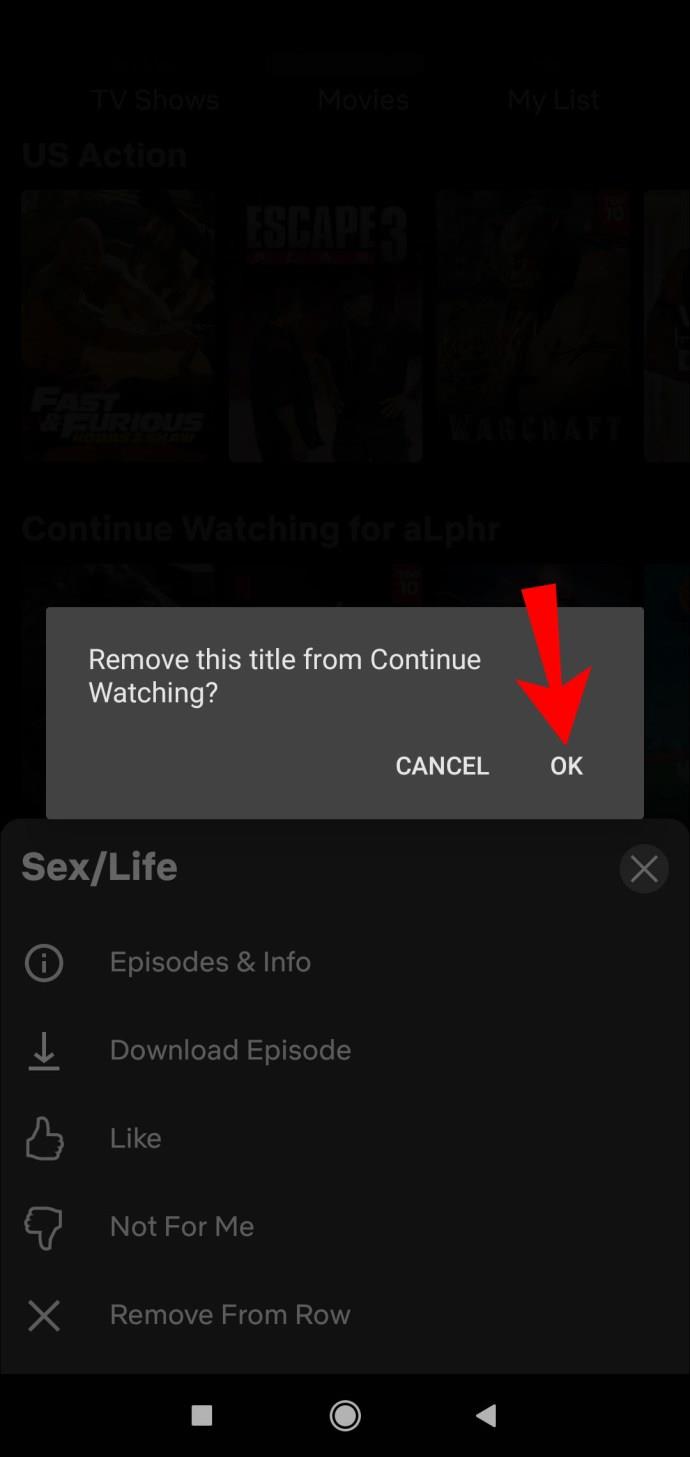
Jak wyczyścić opcję Kontynuuj oglądanie w serwisie Netflix przy użyciu przeglądarki systemu Android
Jeśli chcesz skorzystać z alternatywnej metody ukrywania oglądanych tytułów, aplikacja Netflix przekieruje Cię do przeglądarki internetowej, aby wykonać zadanie. Oto jak usunąć oglądane filmy i programy na urządzeniu z Androidem za pomocą przeglądarki:
- Otwórz „ Witrynę Netflix ” i zaloguj się.
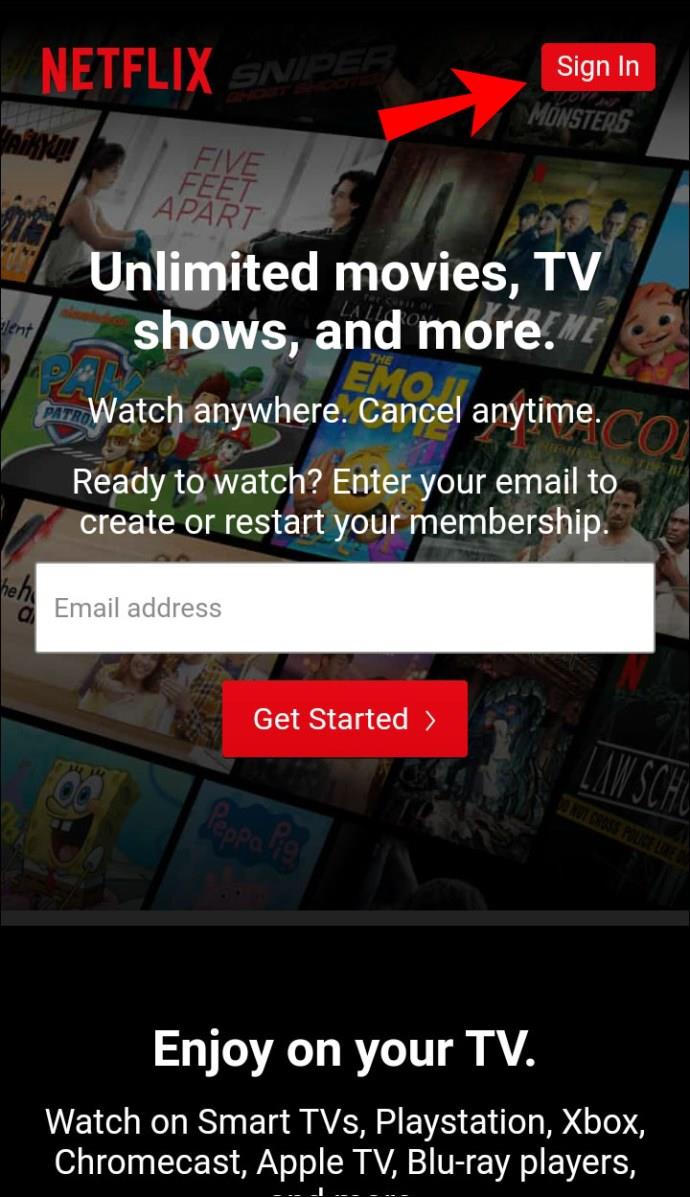
- Przejdź do „Strony głównej”.

- Stuknij w „ikonę profilu” w prawym górnym rogu.
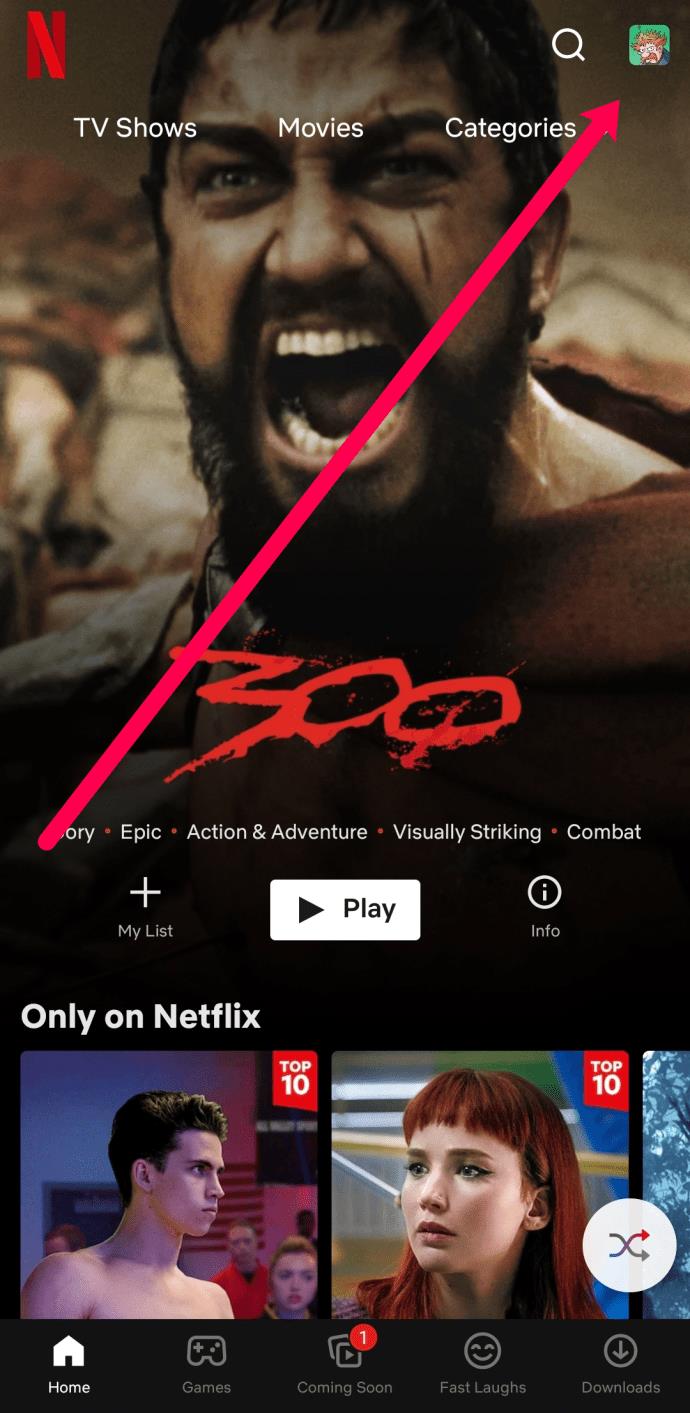
- Wybierz „Konto”.
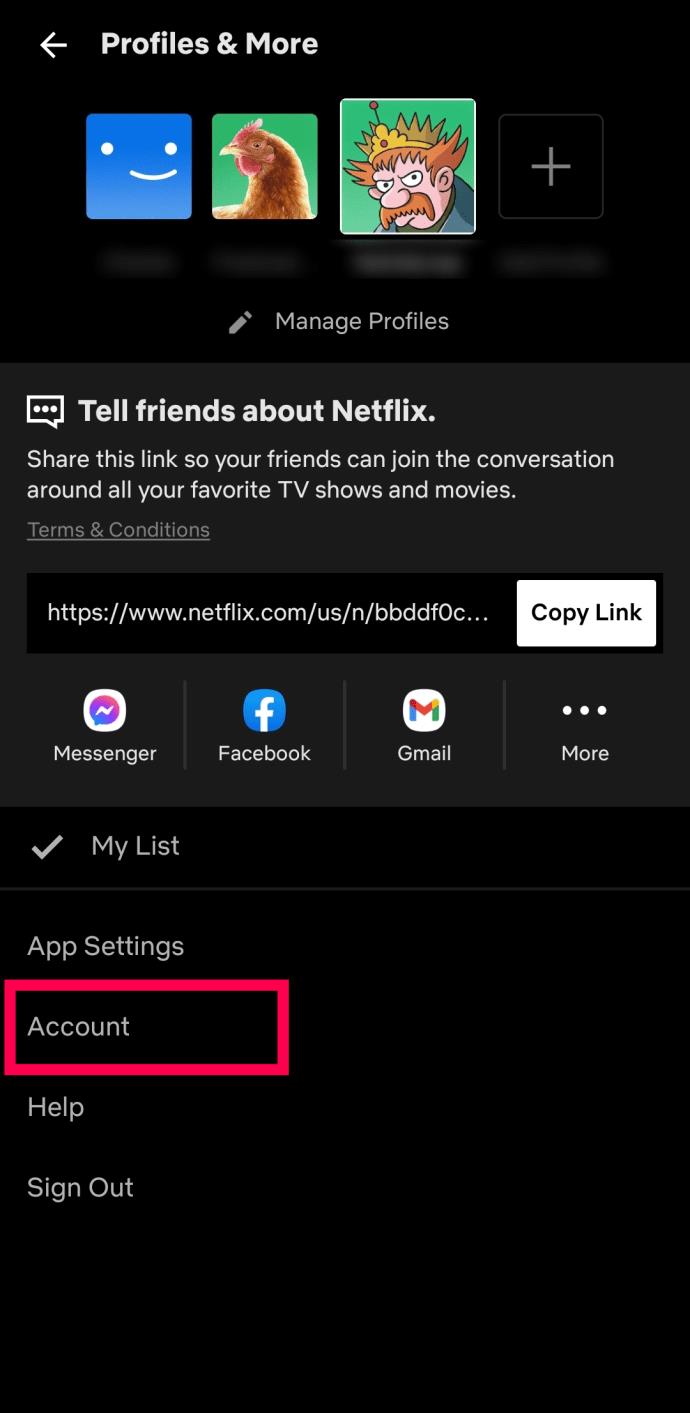
- Wybierz przeglądarkę internetową, której chcesz używać do sprawdzania swojej aktywności związanej z oglądaniem.
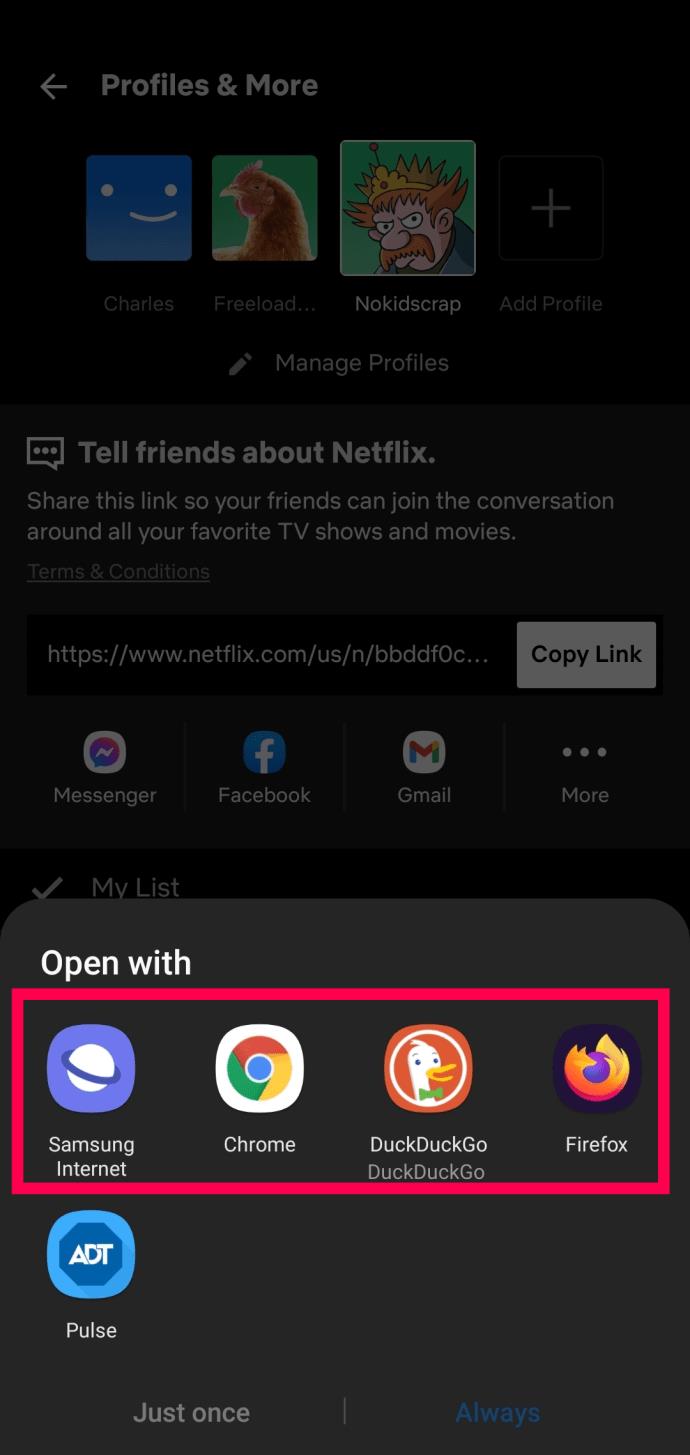
- Zaloguj się, jeśli zostaniesz o to poproszony, i wybierz swój „profil”.
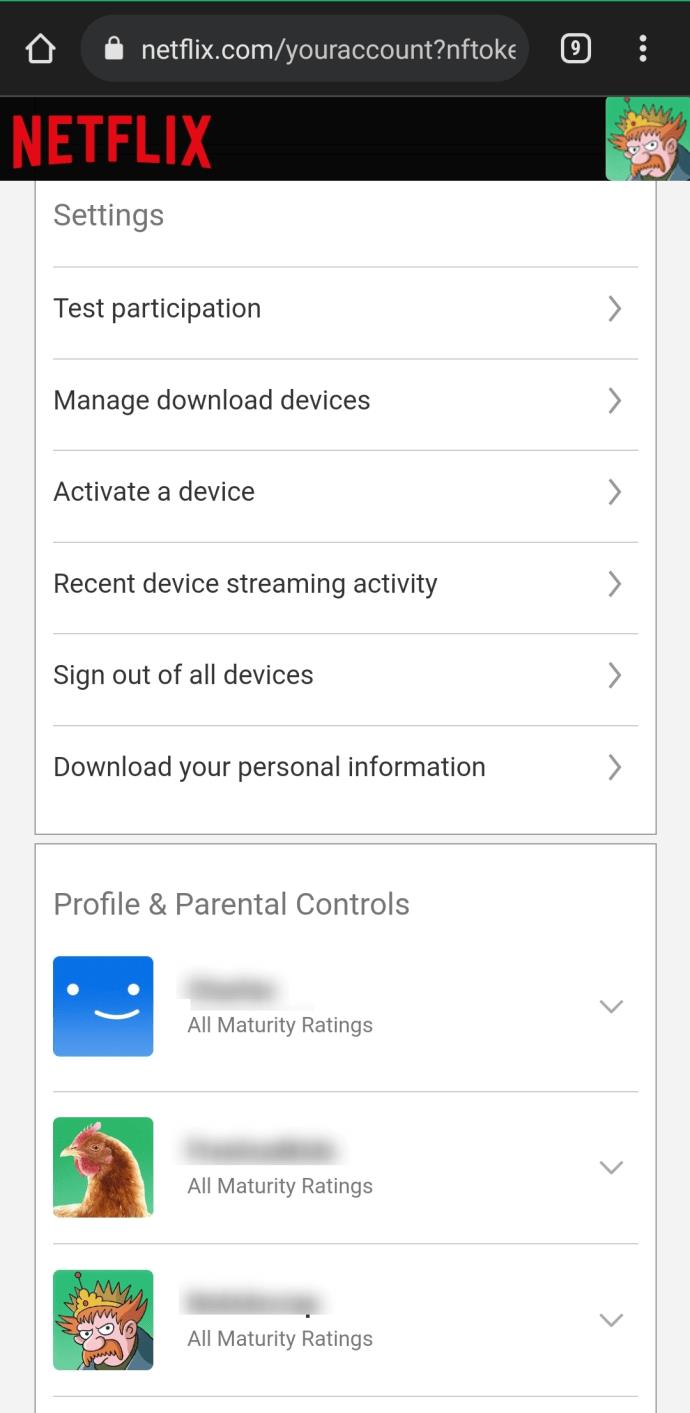
- Wybierz „Wyświetl” lub „Wyświetlanie aktywności”.
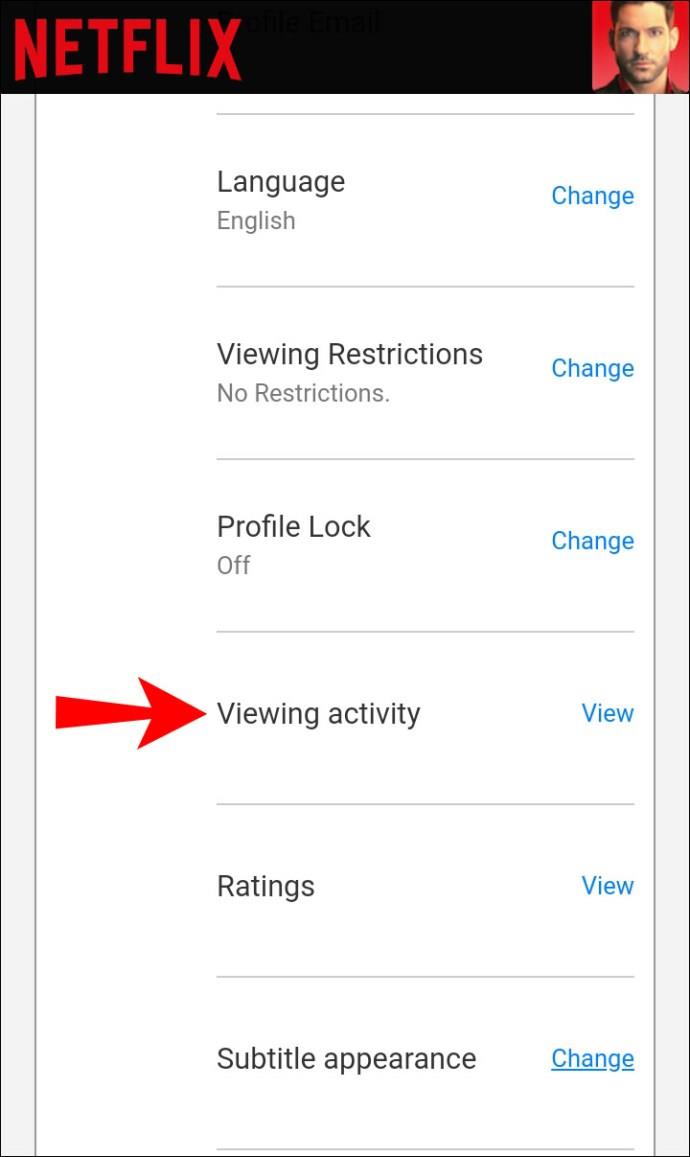
- Znajdź tytuł, który chcesz usunąć.
- Wybierz „ikonę przekreślonego koła” (opcja usuwania) obok każdego tytułu.

Teraz wiesz, jak wyczyścić listę „Kontynuuj oglądanie” w serwisie Netflix i usunąć poszczególne tytuły z różnych urządzeń. Pamiętaj, że musisz usuwać poszczególne odcinki programów, chyba że zdecydujesz się usunąć wszystko. Po wyczyszczeniu listy możesz oglądać dowolne treści, w tym te, które już oglądałeś.
Często zadawane pytania dotyczące oglądania w serwisie Netflix
Dodaliśmy tę sekcję, aby odpowiedzieć na więcej pytań dotyczących usuwania elementów Kontynuuj oglądanie w serwisie Netflix.
Czy mogę odzyskać historię oglądania po jej usunięciu?
Niestety nie. Jeśli wybierzesz opcję usunięcia/ukrycia historii przeglądania i potwierdzisz swoje zamiary, nie będzie możliwości jej odzyskania.
Czy ukrywanie i usuwanie to to samo w serwisie Netflix w celu kontynuacji oglądania?
Tak, ukrywanie, usuwanie i usuwanie to wymienne terminy używane w sekcji „Kontynuuj oglądanie”, która jest reprezentowana przez ikonę z uciętym kółkiem. Jednak opcja „ukrywania” pierwotnie odnosiła się do obszaru „Obserwowane”, co również usunęło go z sekcji „Kontynuuj oglądanie”.
Czy mogę usunąć profil Netflix?
Absolutnie! Możesz, jeśli wolisz usunąć profil, aby wyeliminować całą historię i wszystko, co jest z nią związane. Po prostu przejdź do „Edytuj profil” i wybierz, aby go usunąć.
Jeśli usunę coś z sekcji Kontynuuj oglądanie, czy będę musiał ponownie to zrobić?
Tak. Jeśli wykonasz powyższe kroki i zdecydujesz, że chcesz dokończyć oglądanie filmu lub programu Netflix, będziesz musiał całkowicie go ponownie uruchomić.
Kontynuować oglądanie? Nie, dziękuję.
Chociaż funkcja Kontynuuj oglądanie to doskonały sposób na cofnięcie się i dokończenie filmu lub programu telewizyjnego, może to być również uciążliwe. Jeśli masz zwyczaj rozpoczynania programu tylko po to, by szybko stracić zainteresowanie, możesz łatwo usunąć tytuły, które Cię nie interesują, wykonując powyższe czynności.



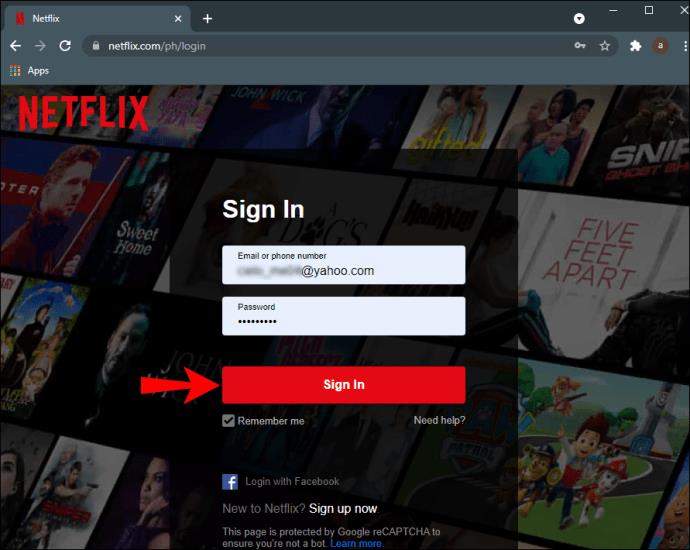
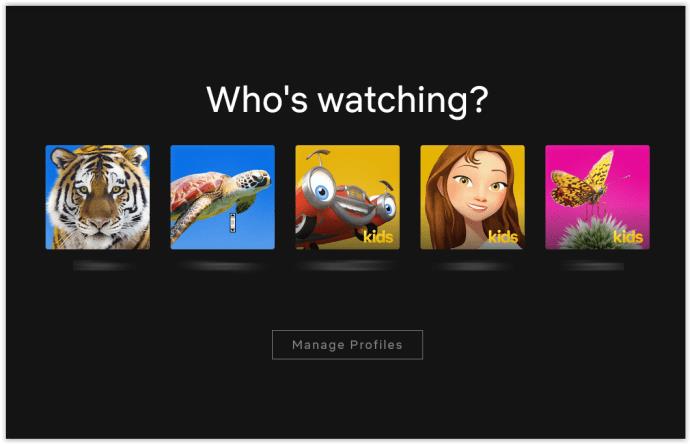
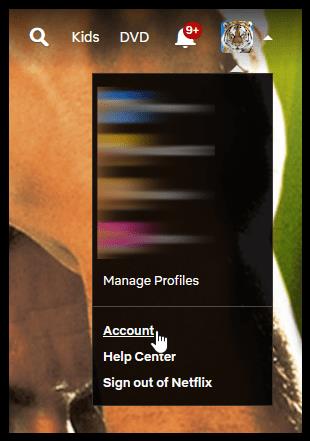
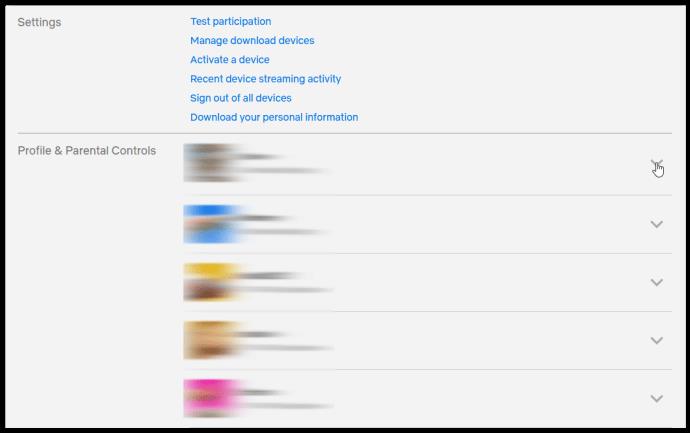
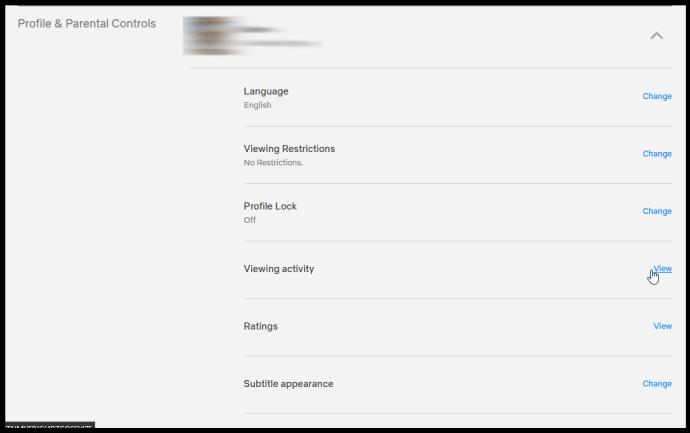
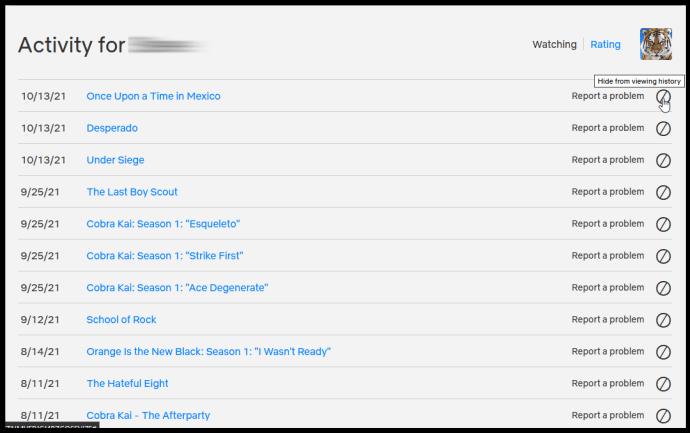
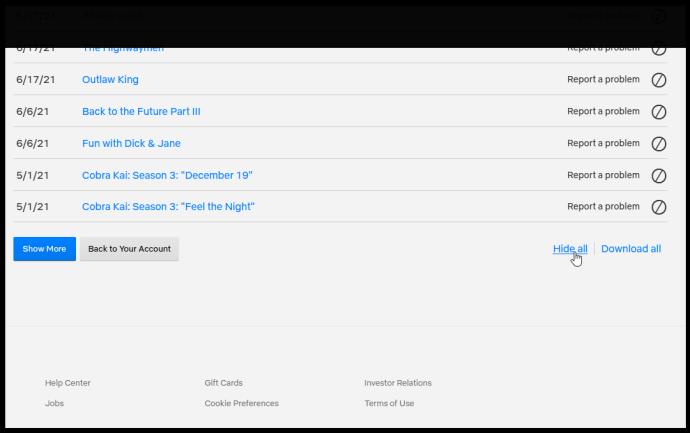
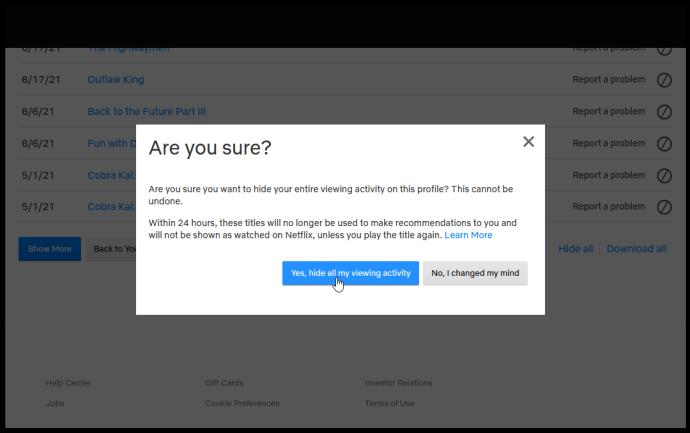

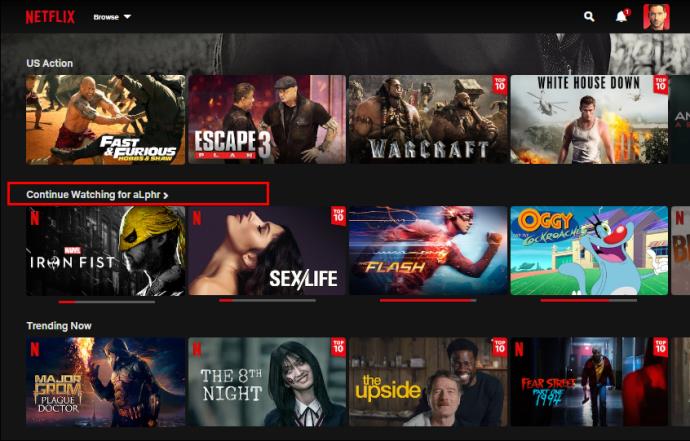
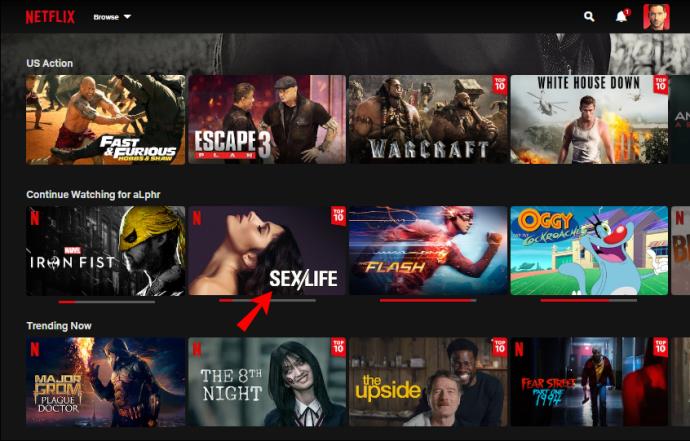
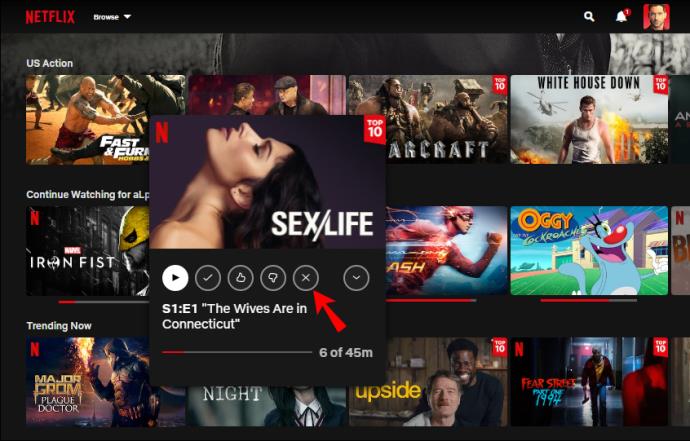
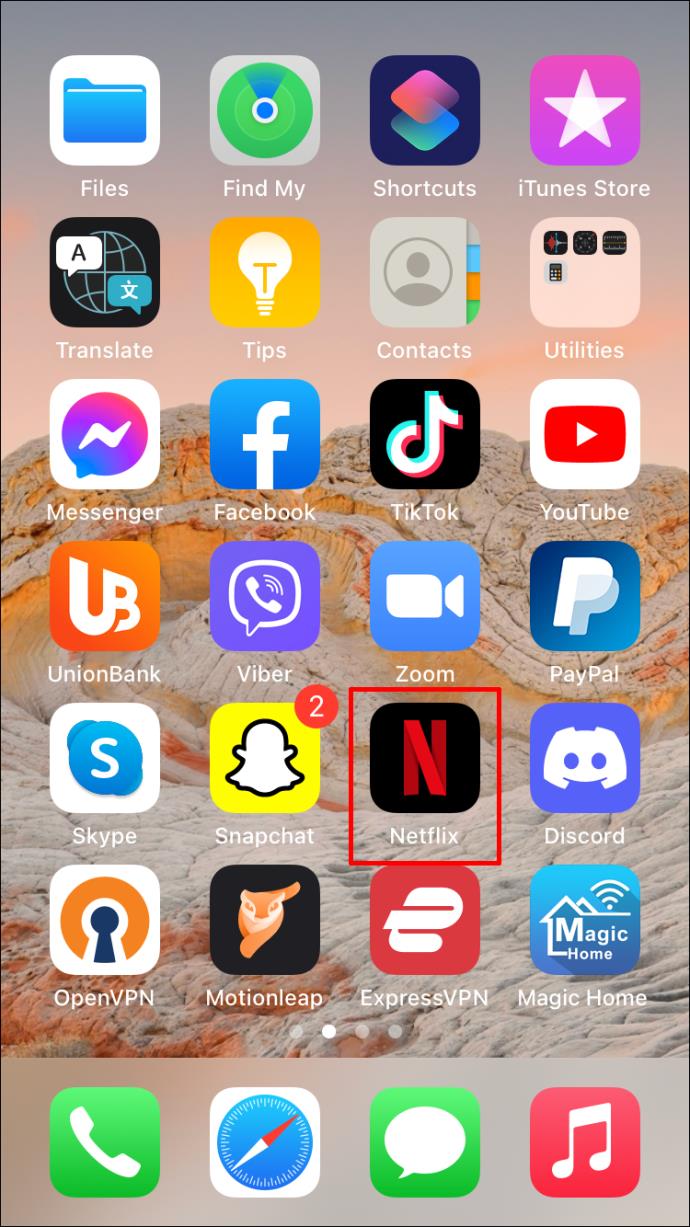
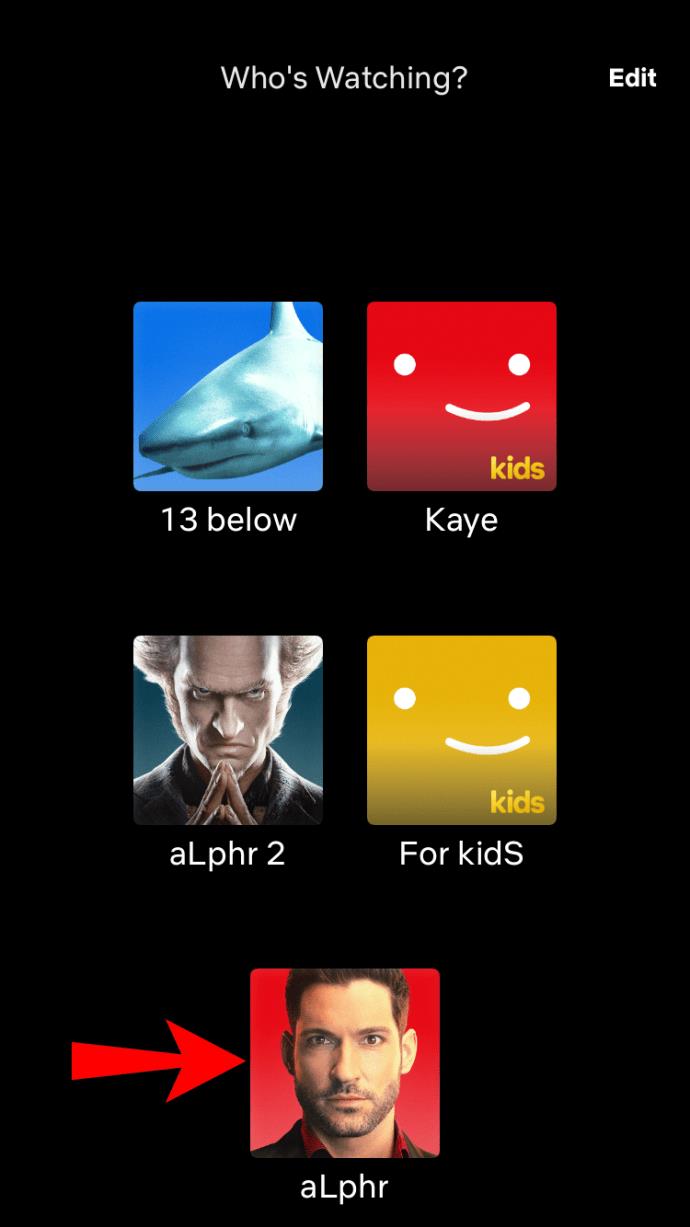
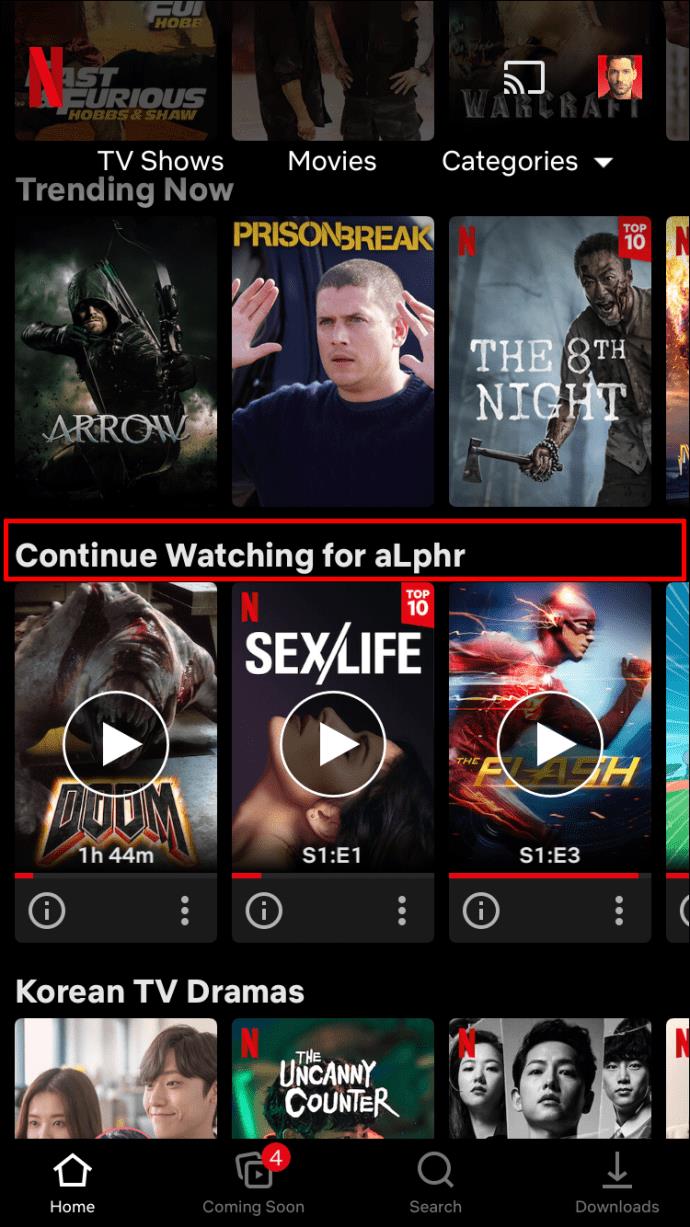

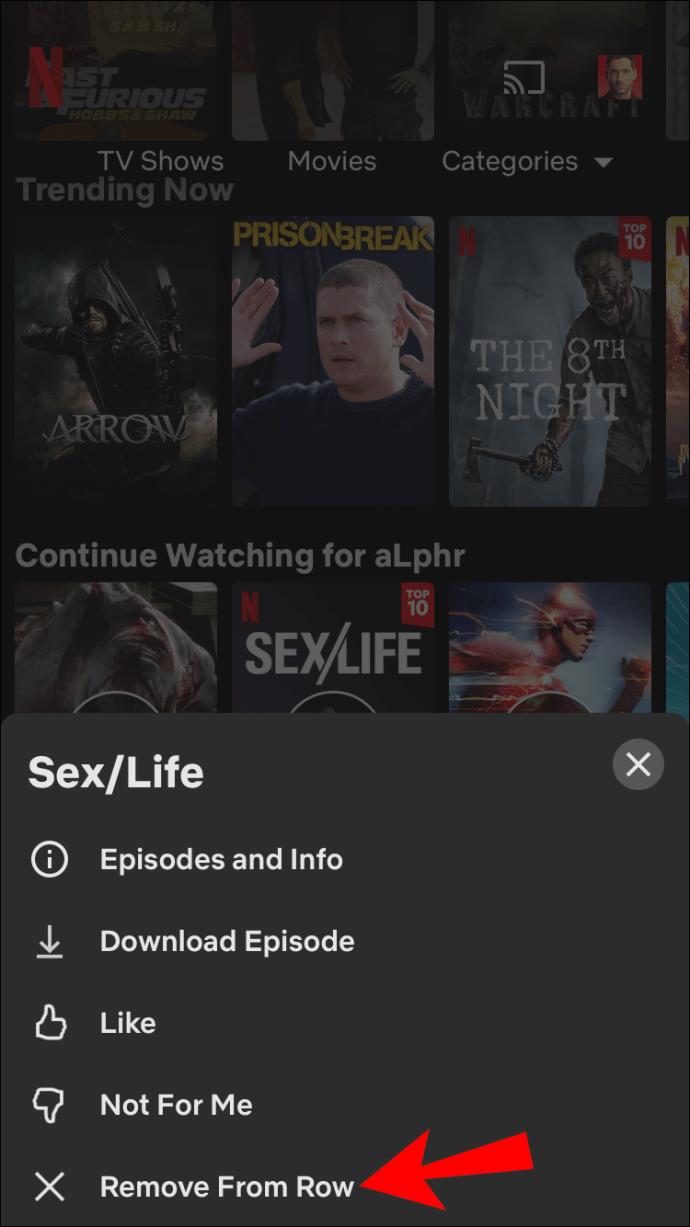
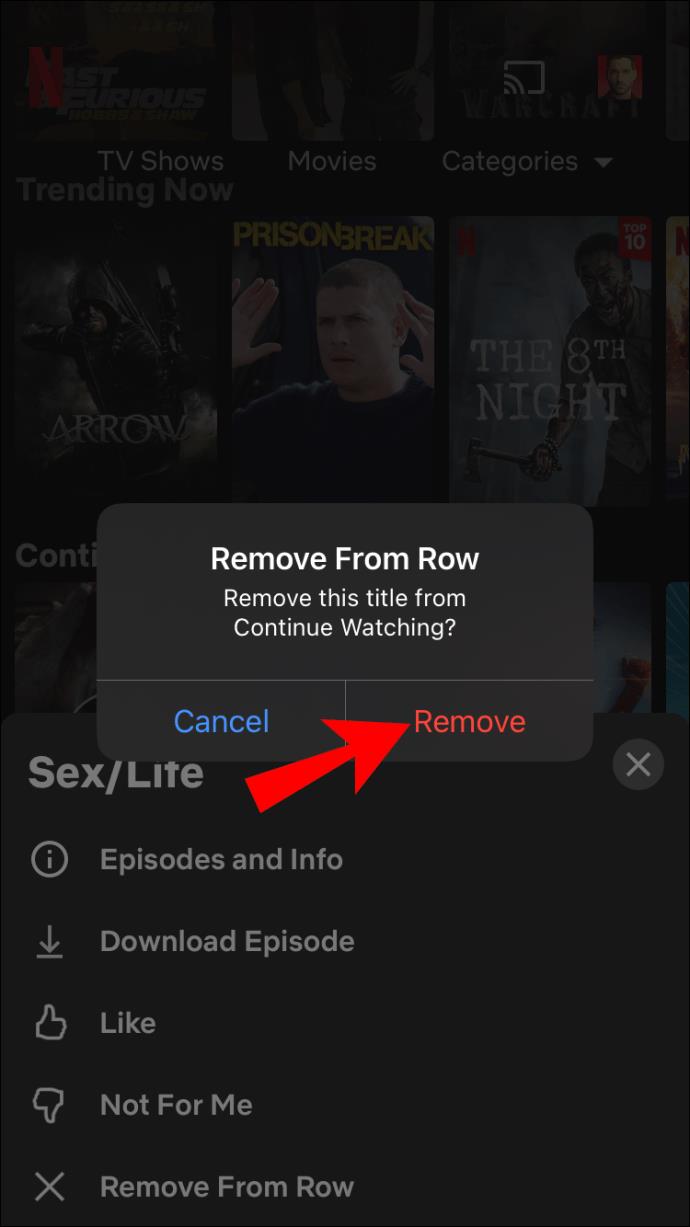
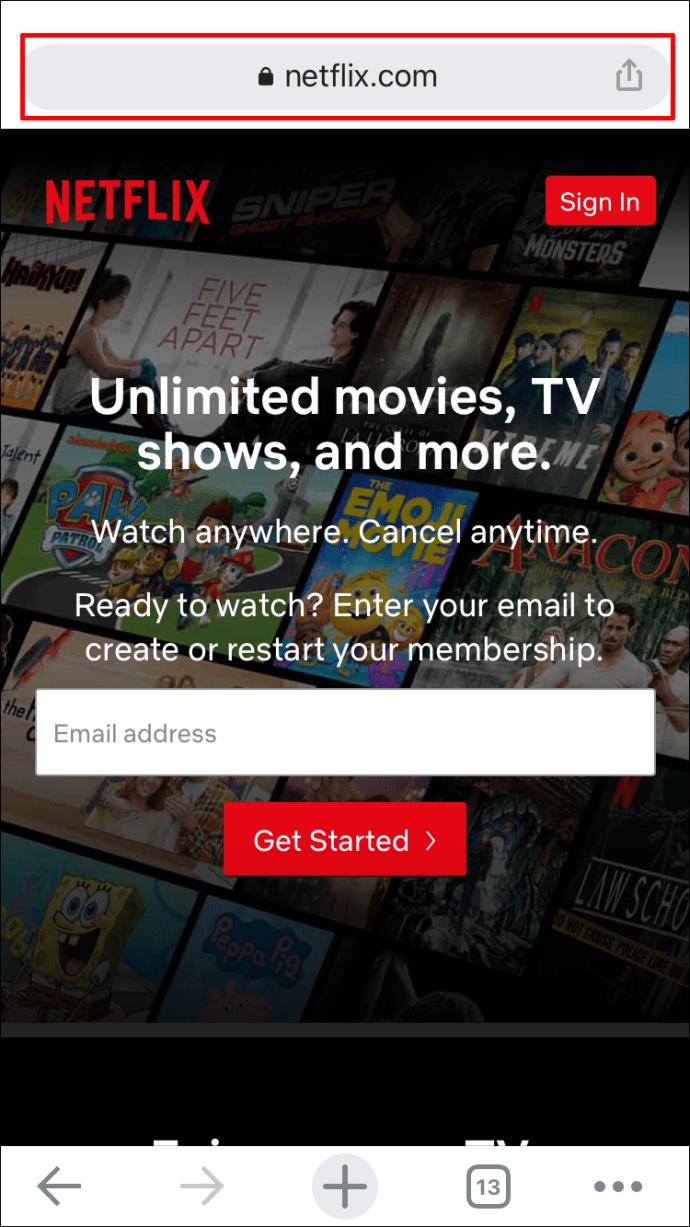
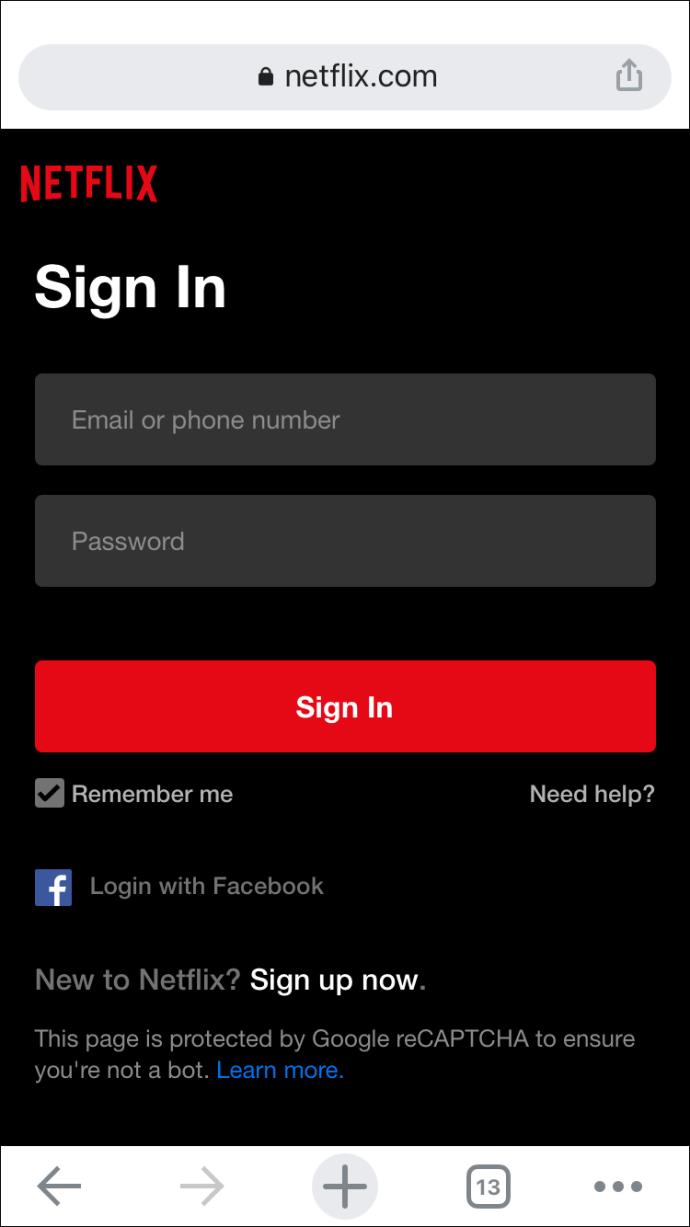

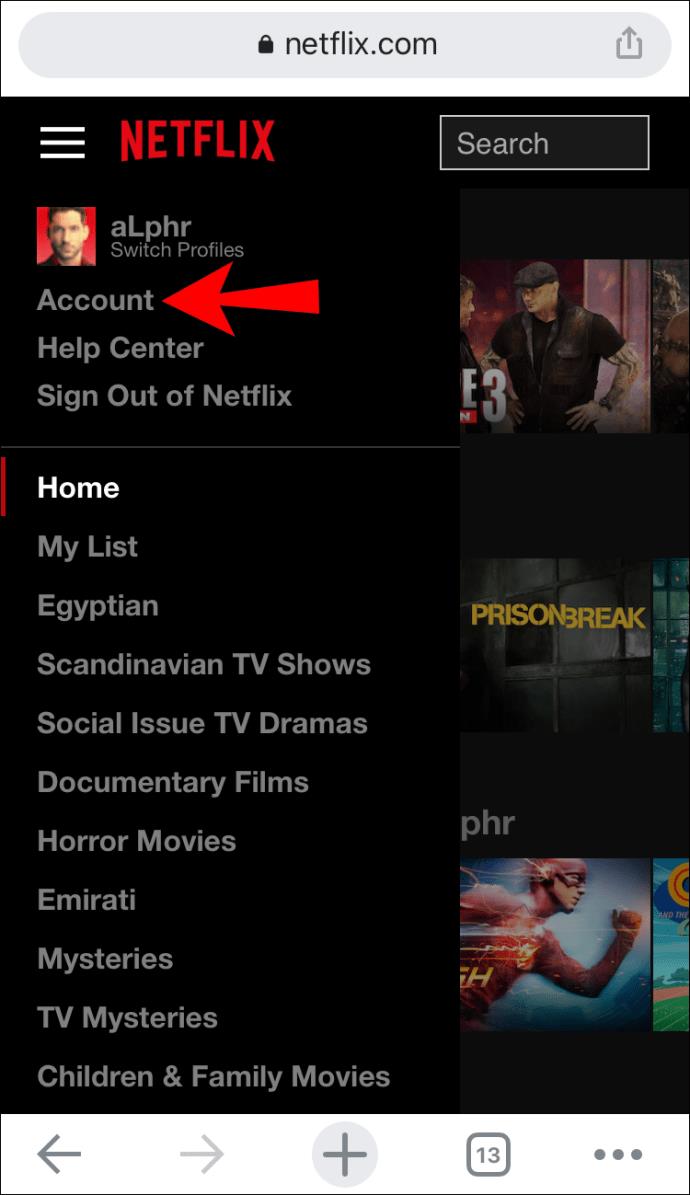
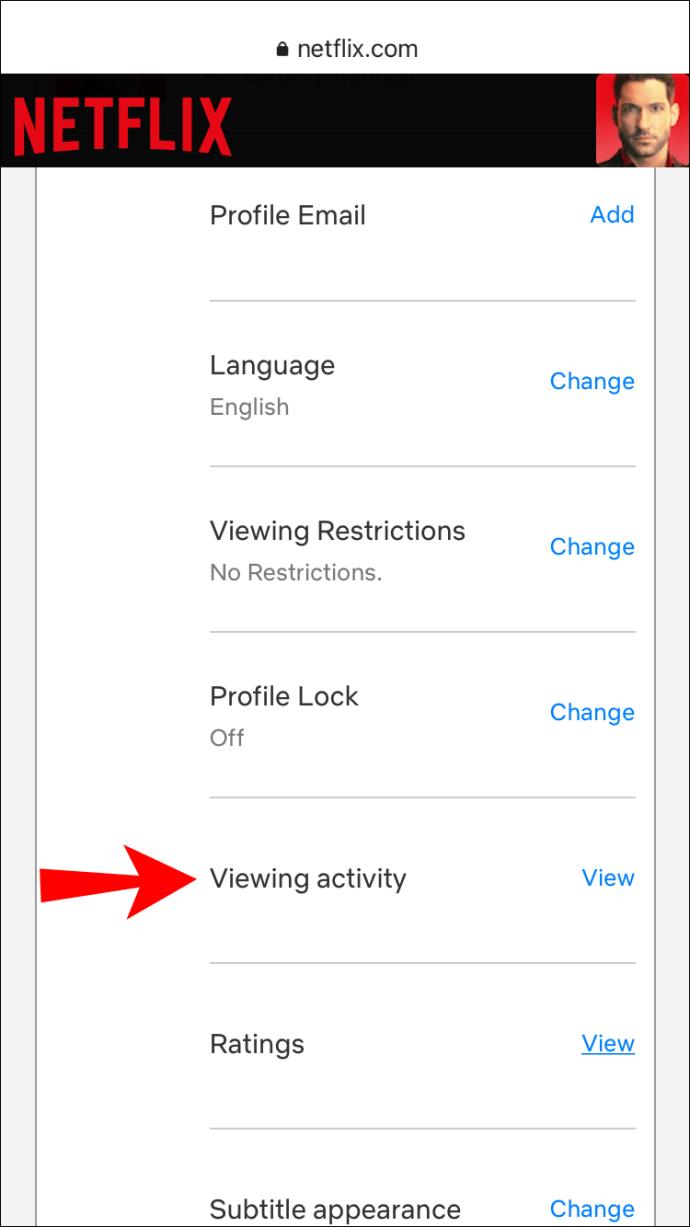
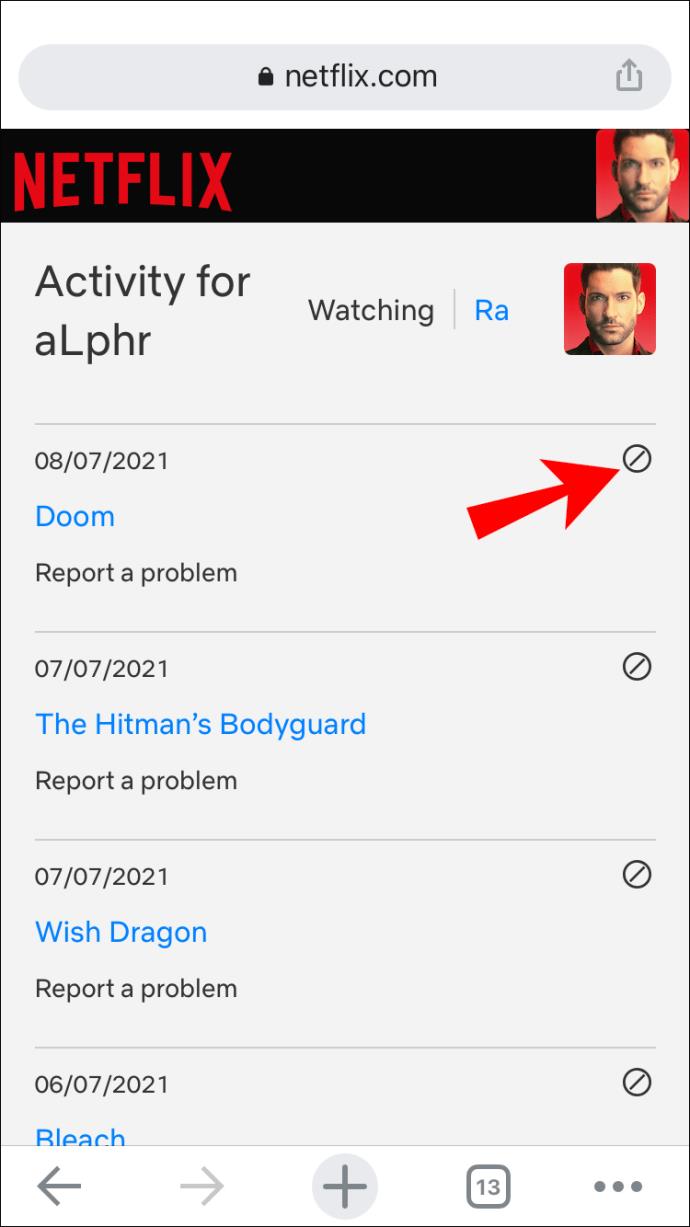
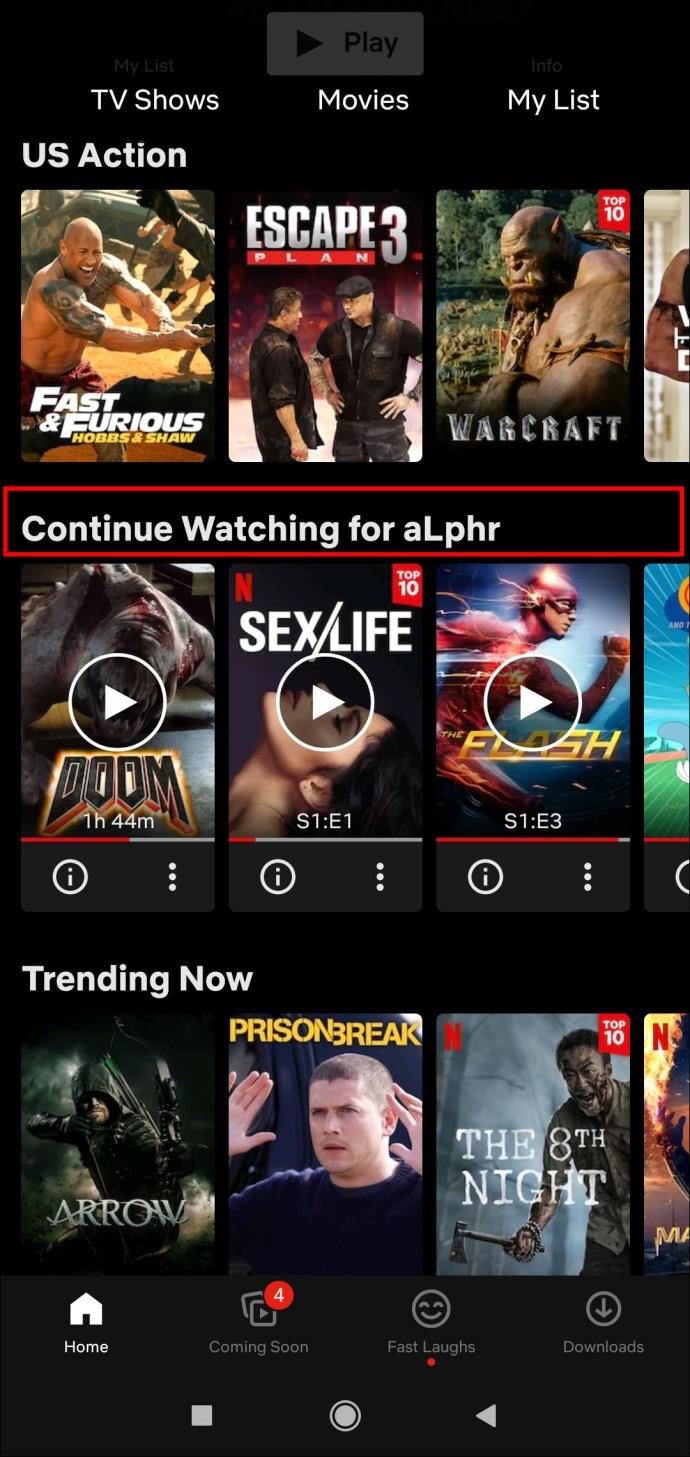
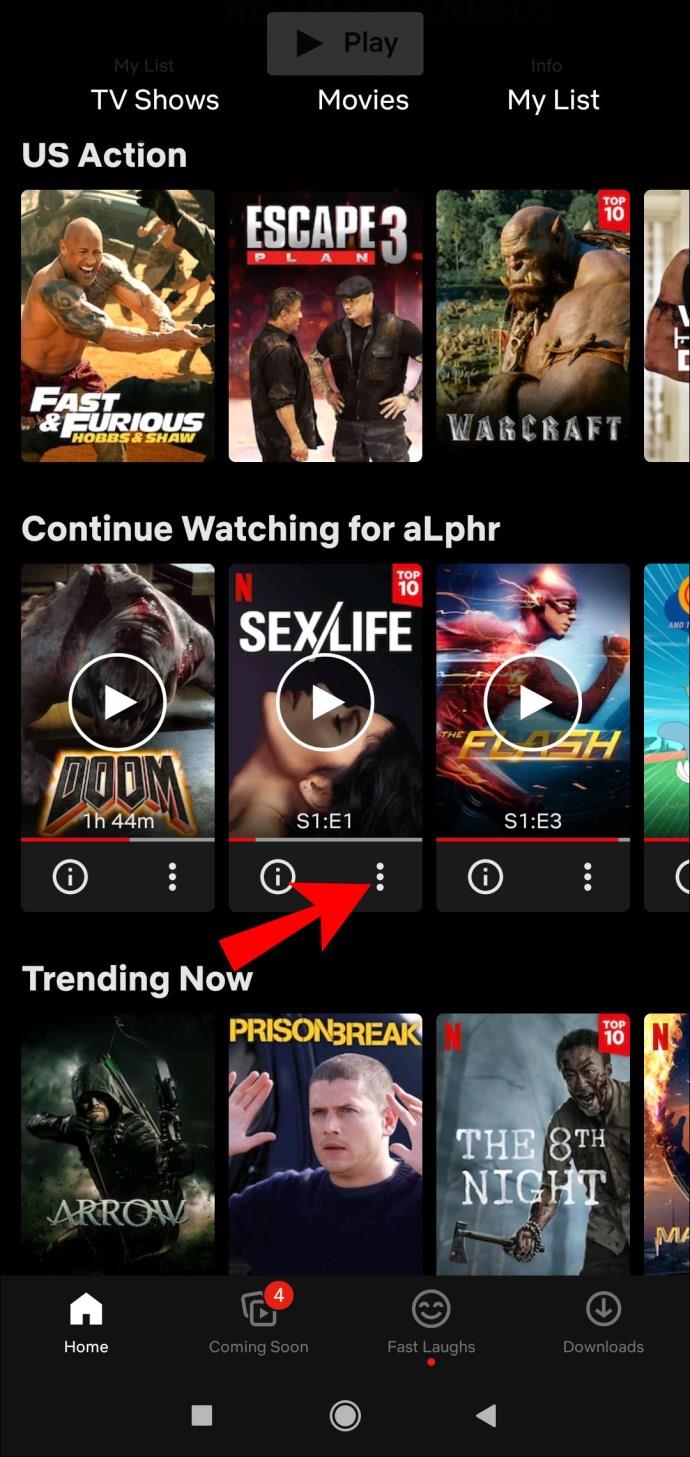

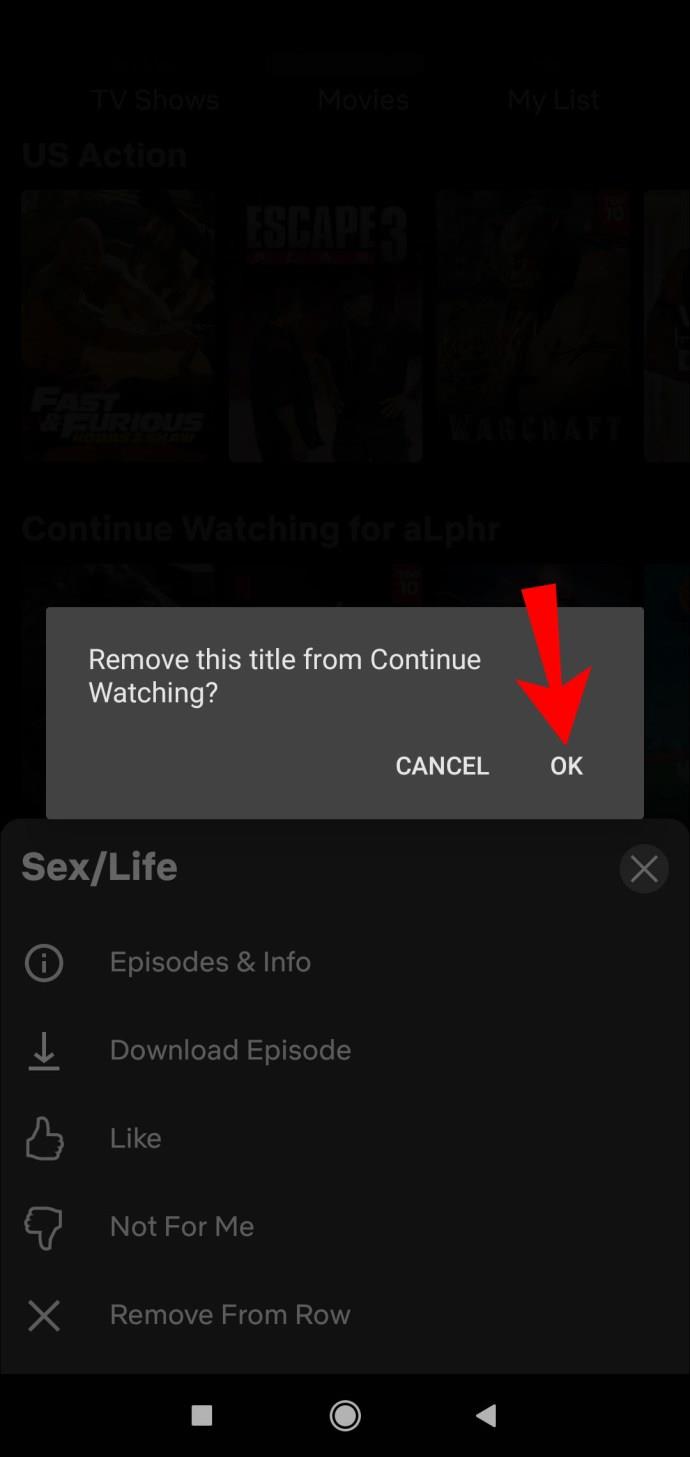
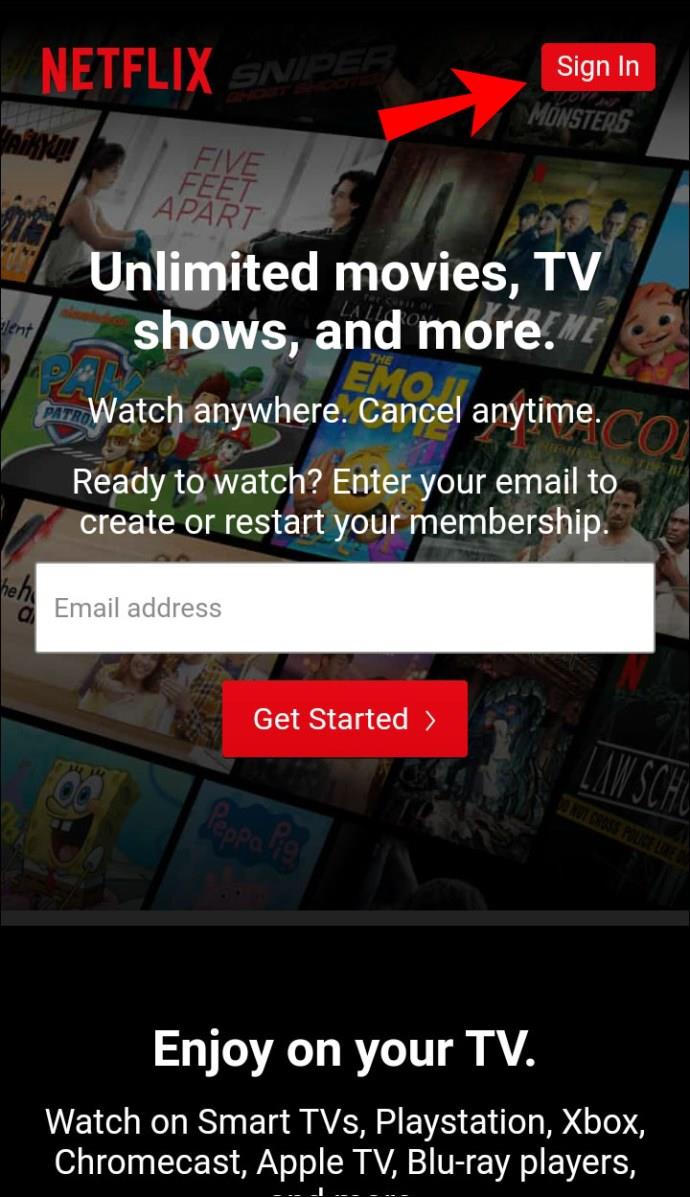

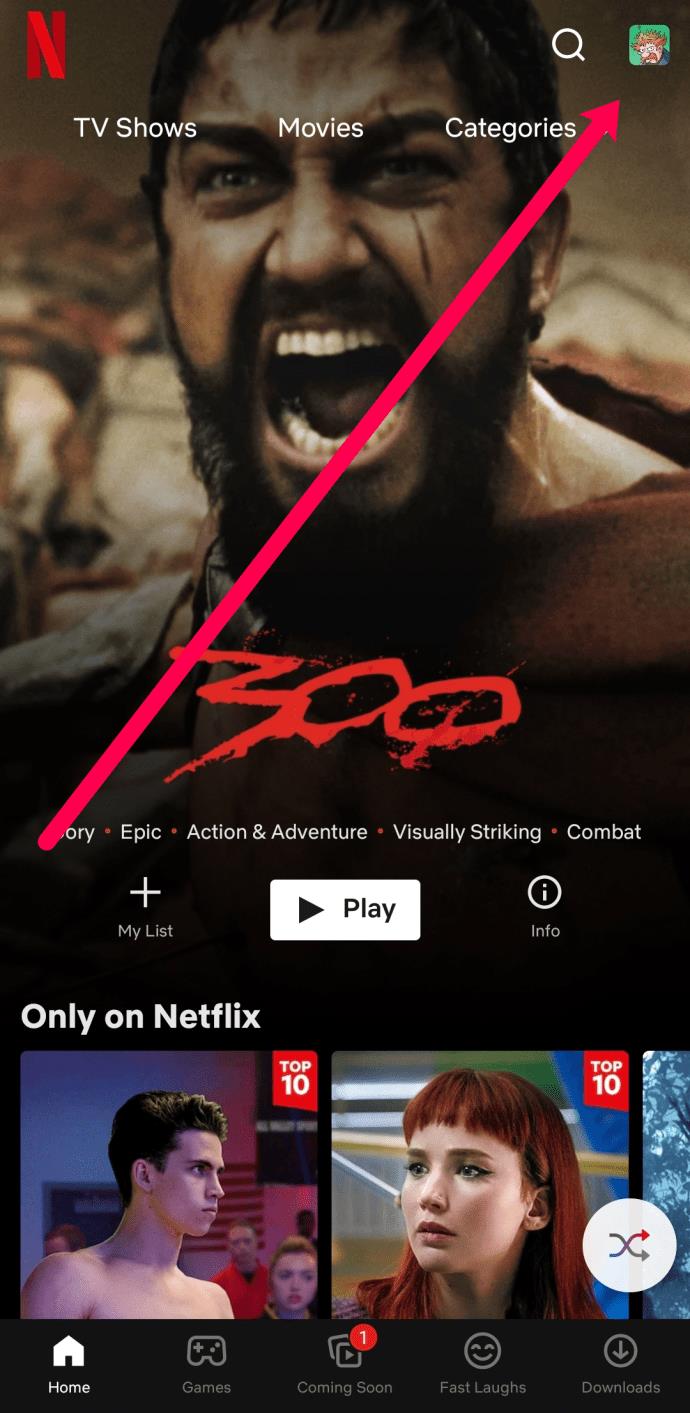
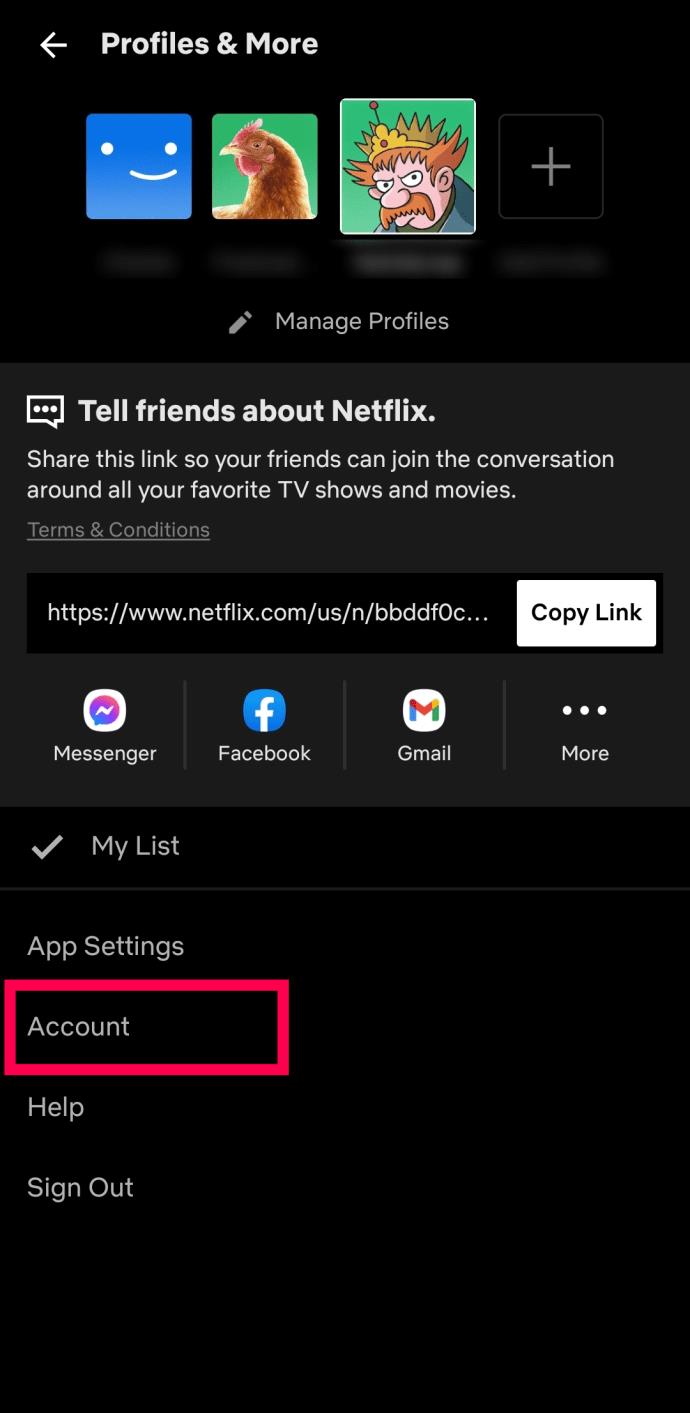
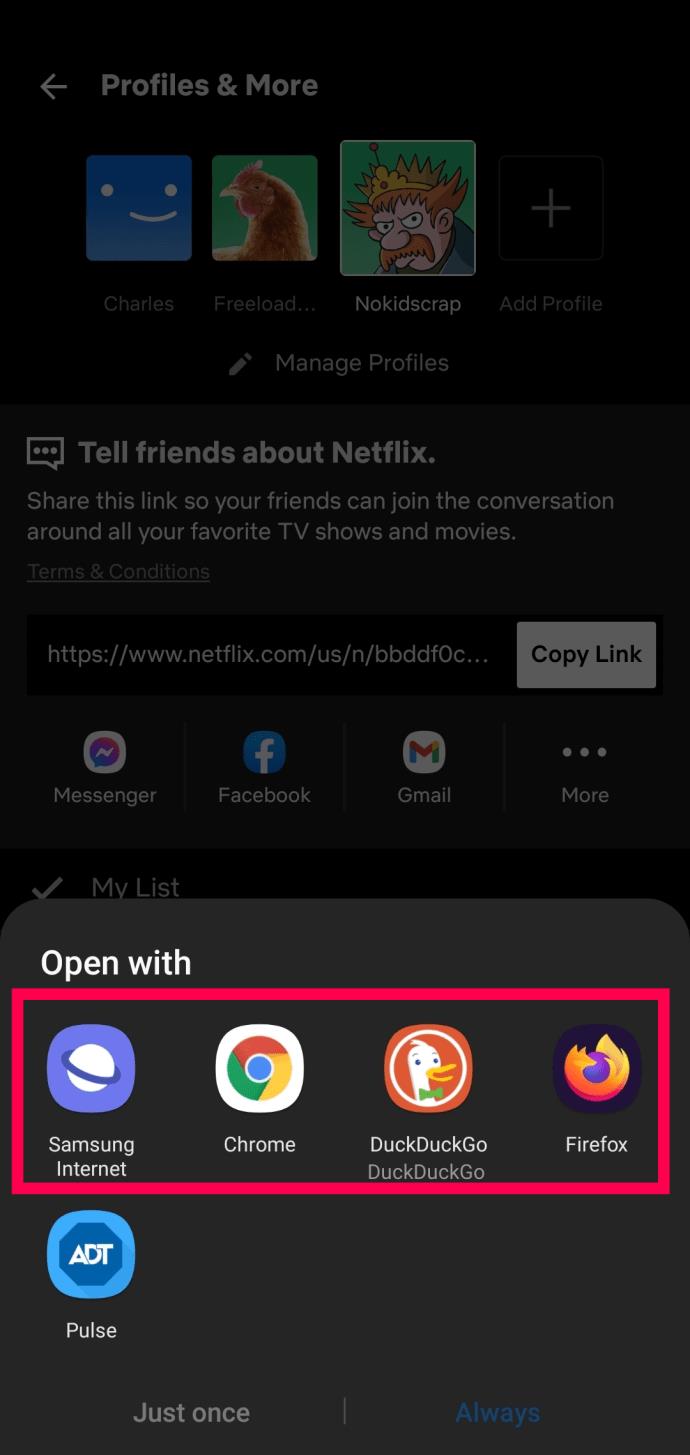
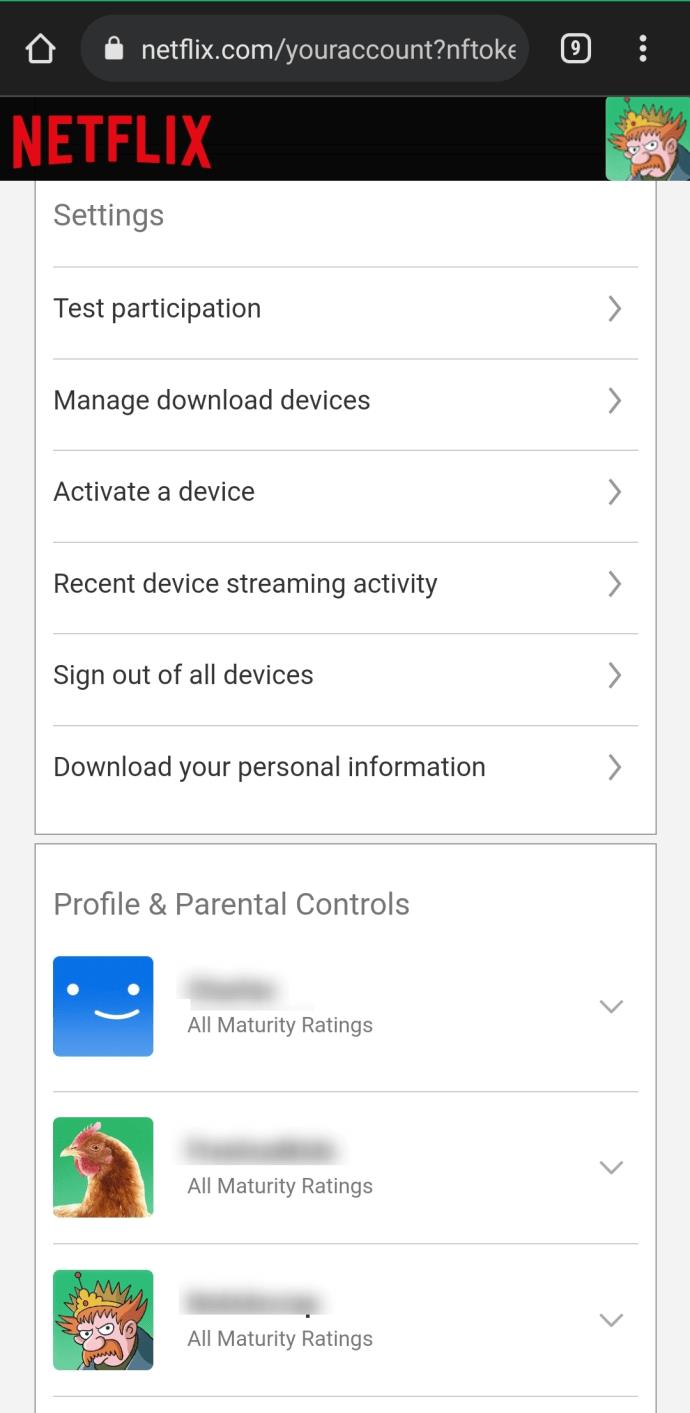
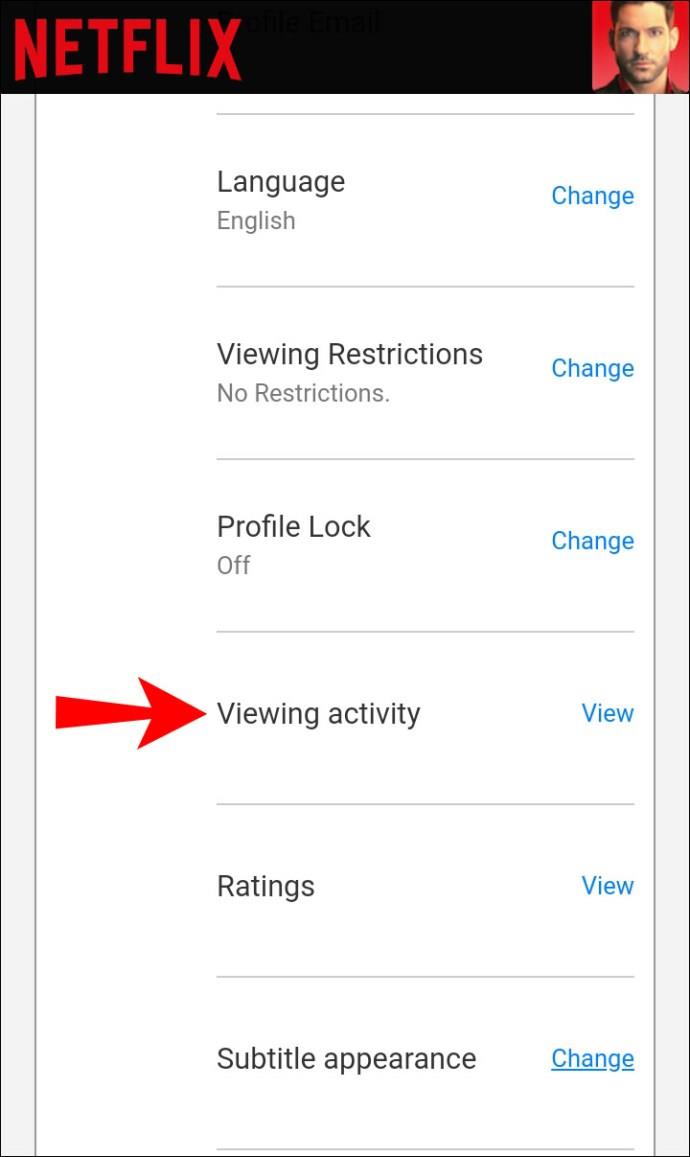

















![Jak zmienić język w serwisie Netflix [wszystkie urządzenia] Jak zmienić język w serwisie Netflix [wszystkie urządzenia]](https://img.webtech360.com/resources6/s2/image-5188-0605161802346.jpg)


